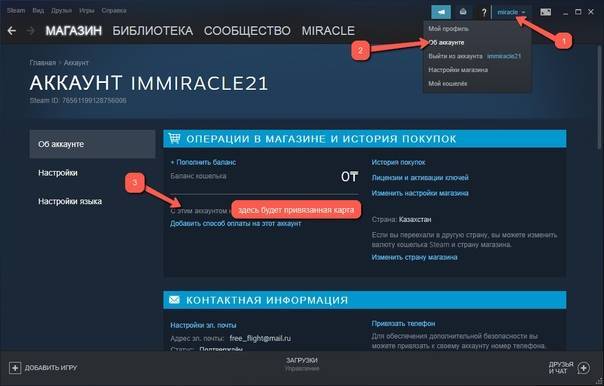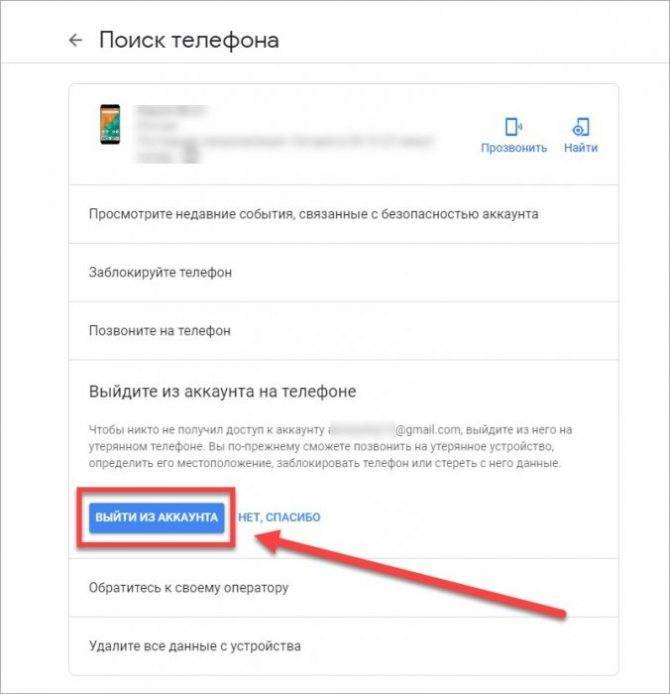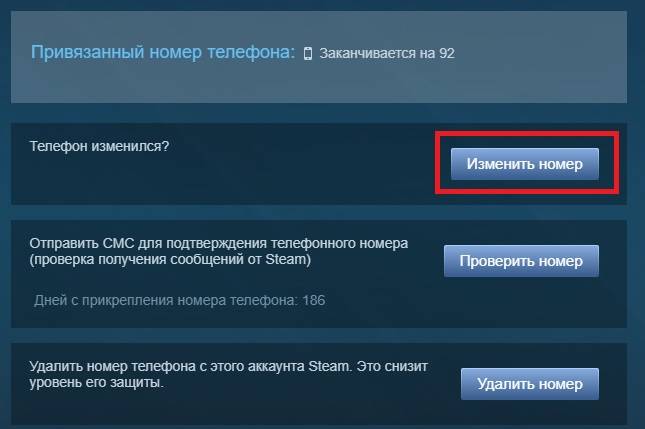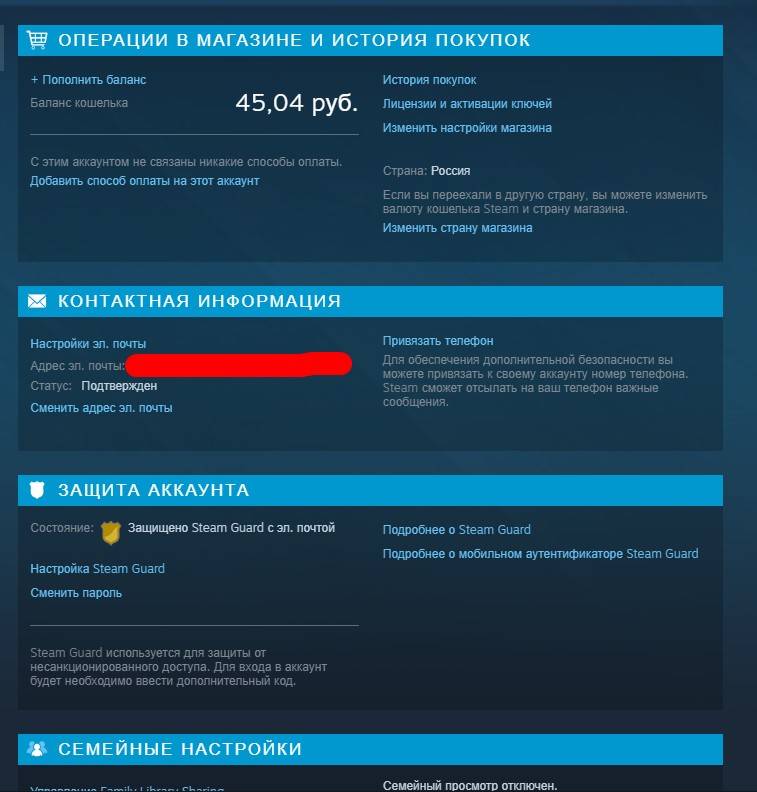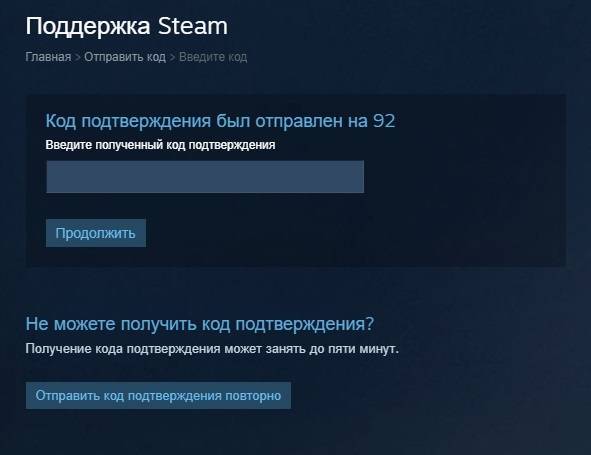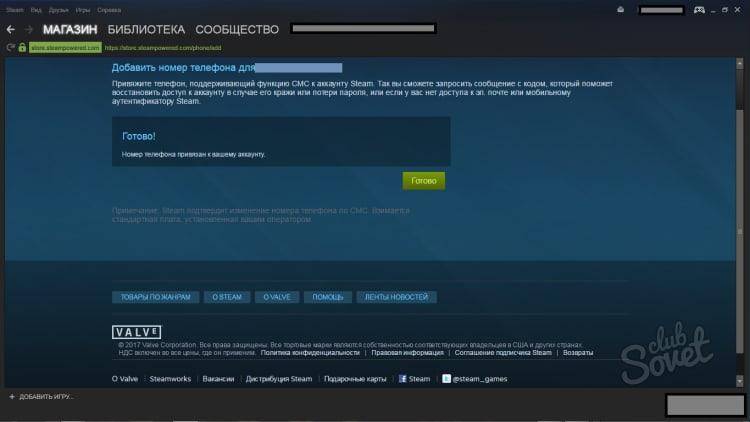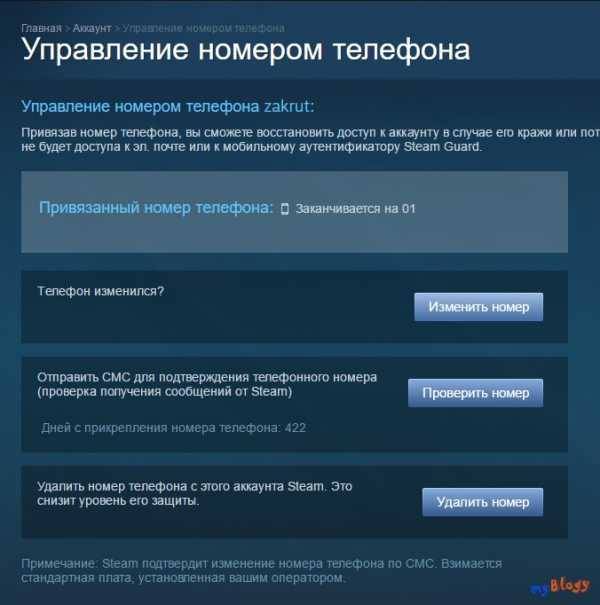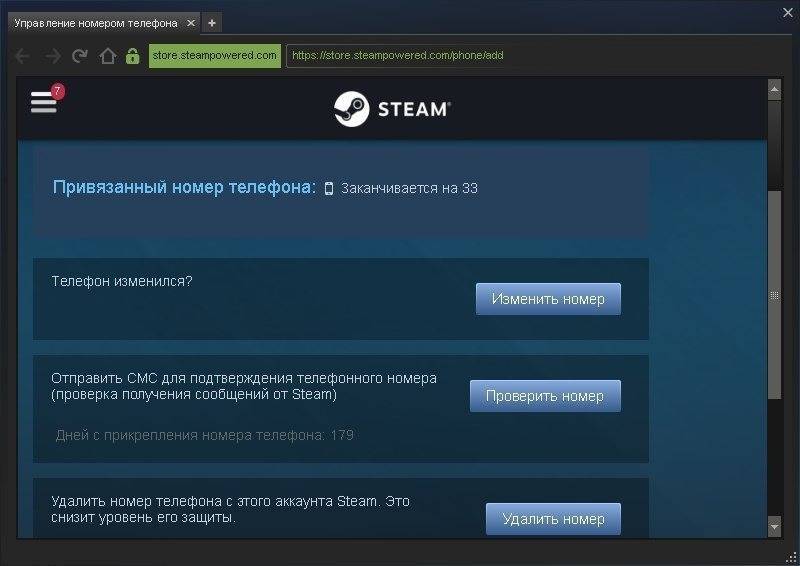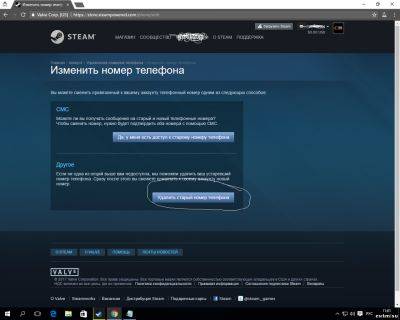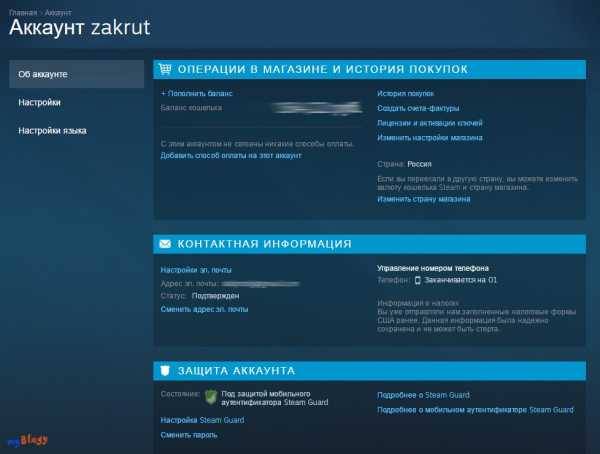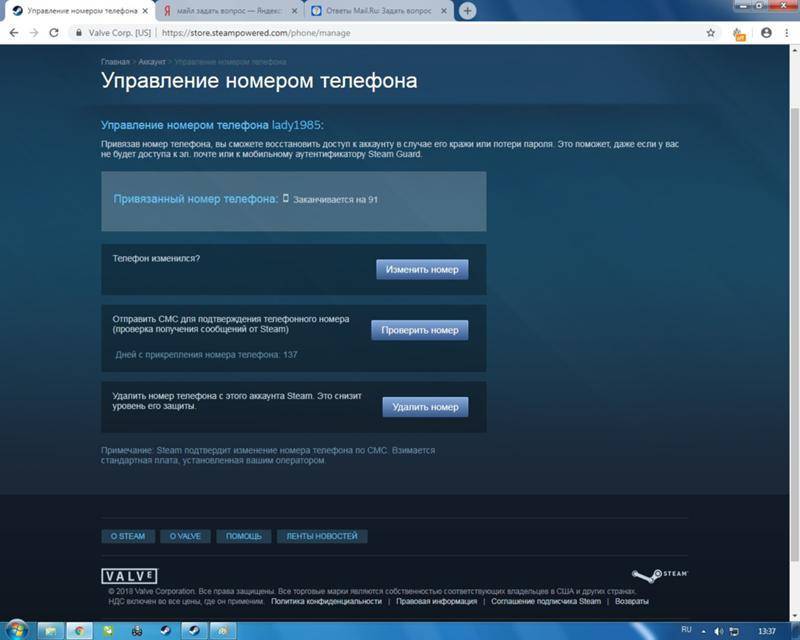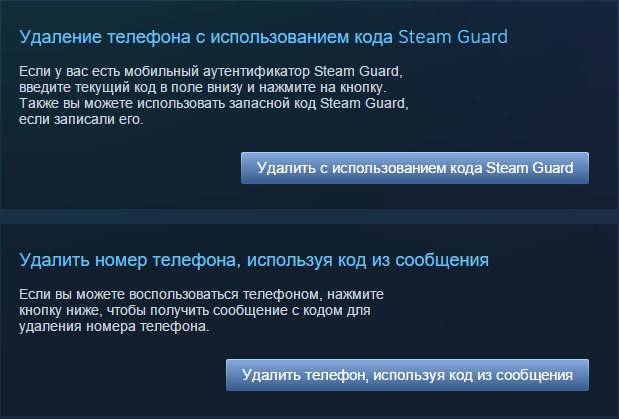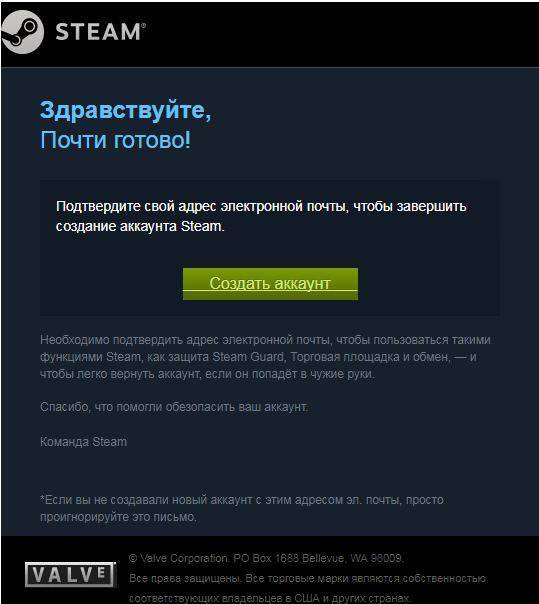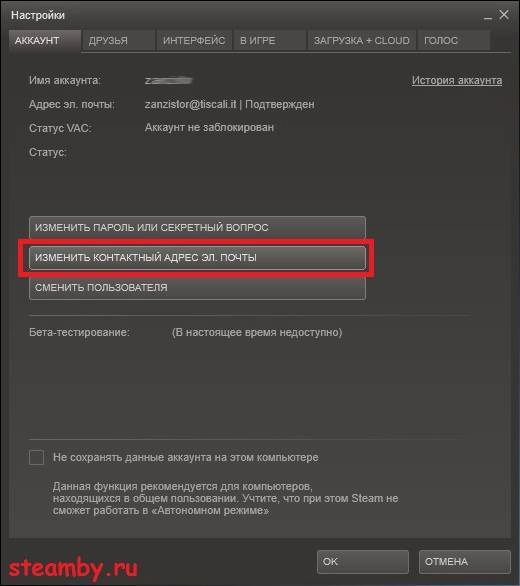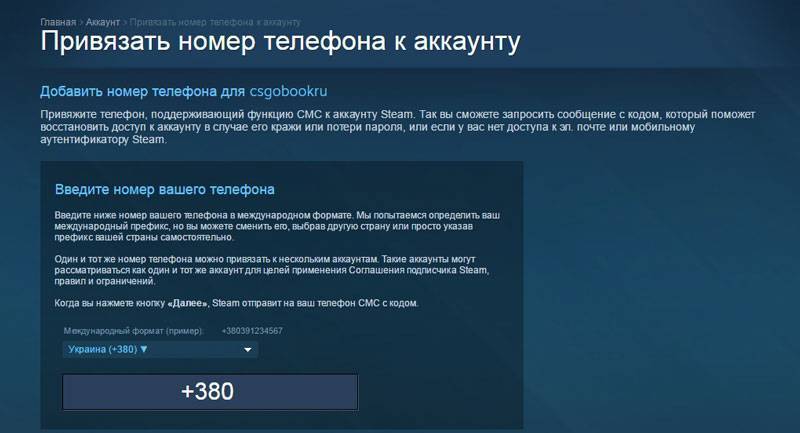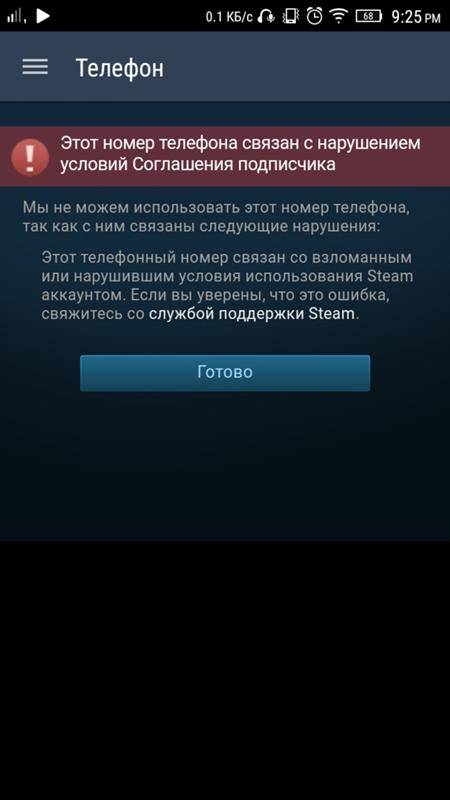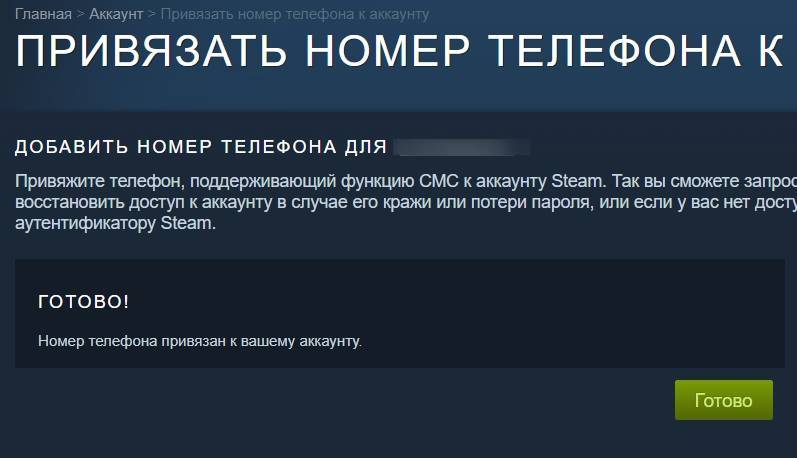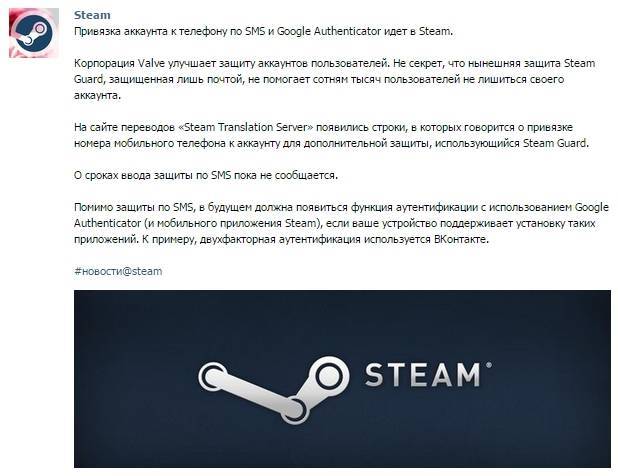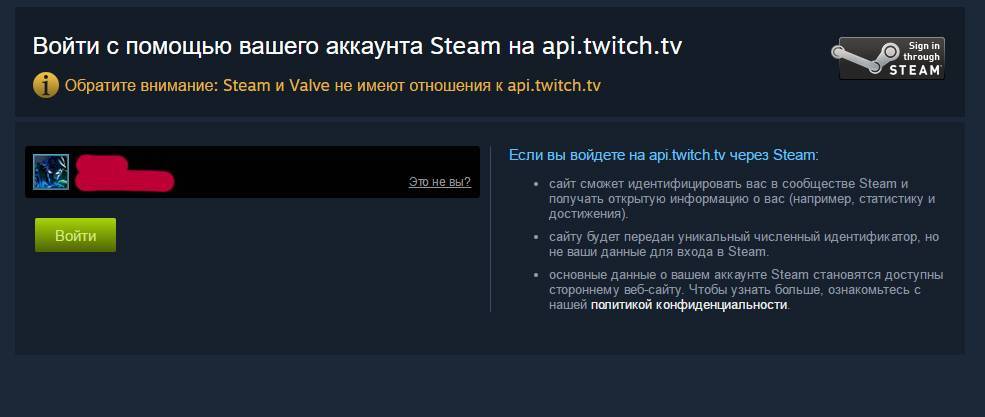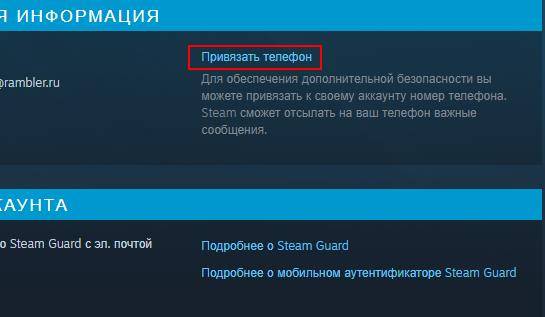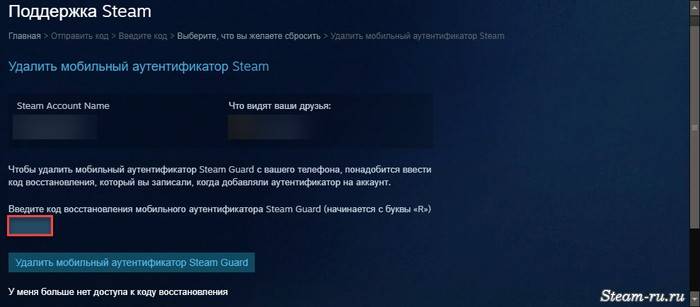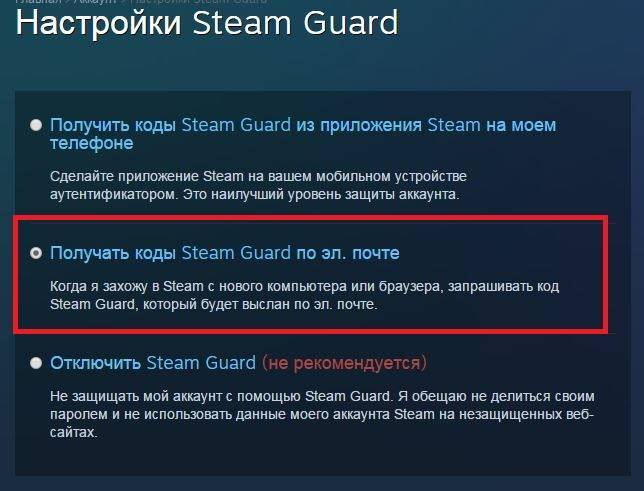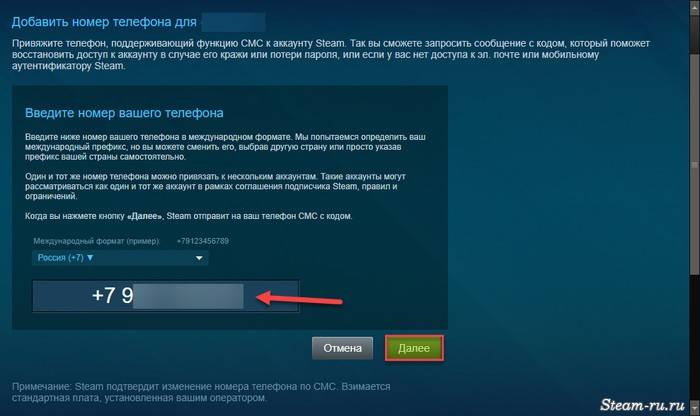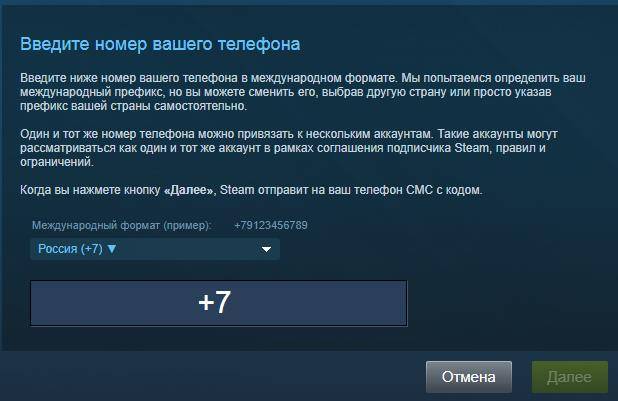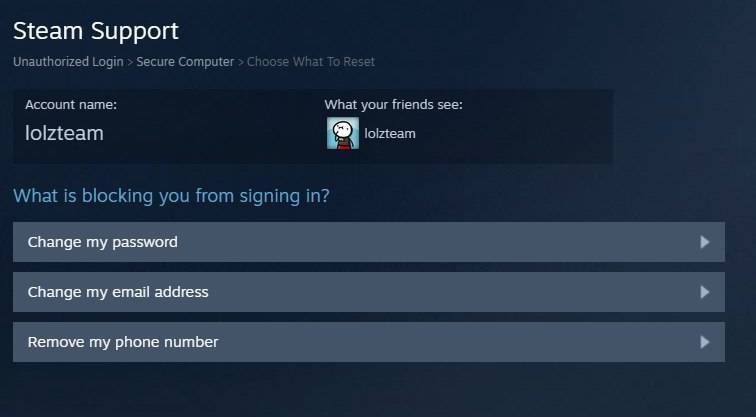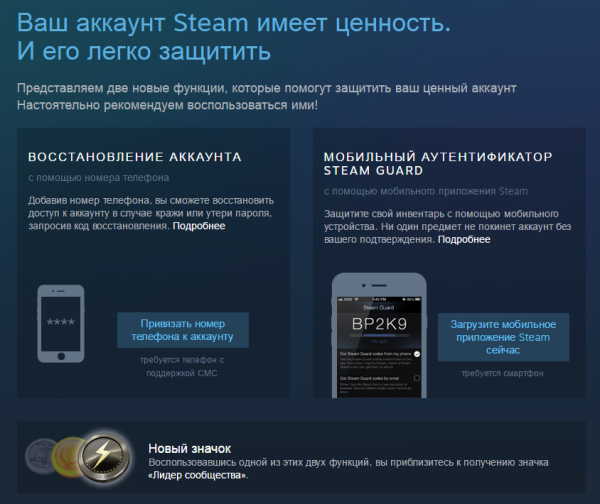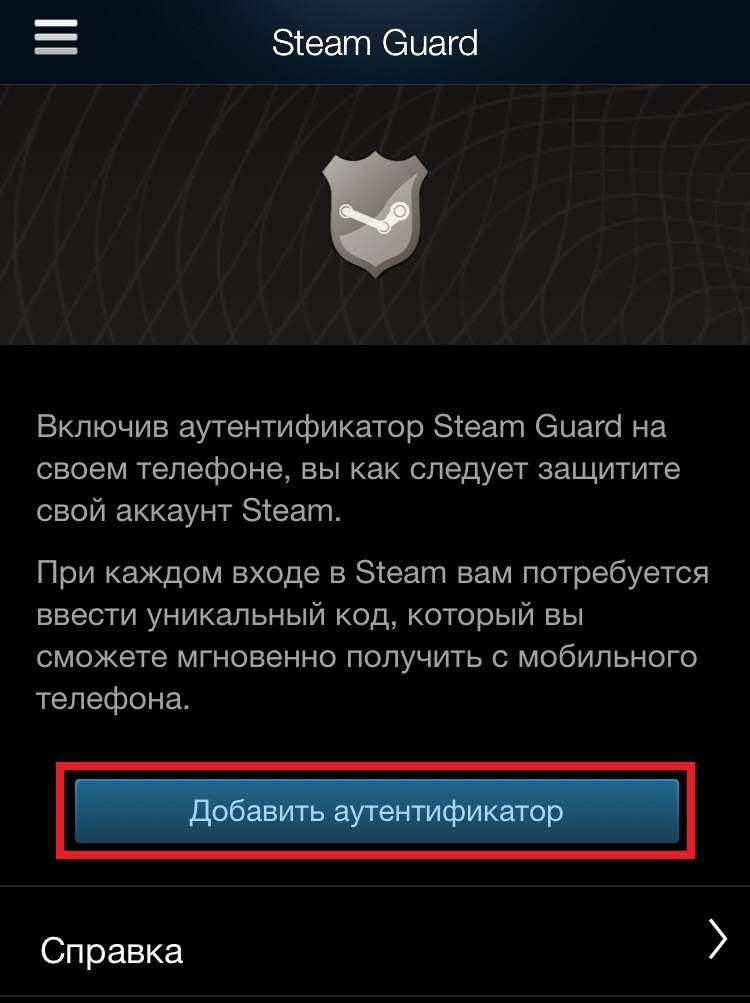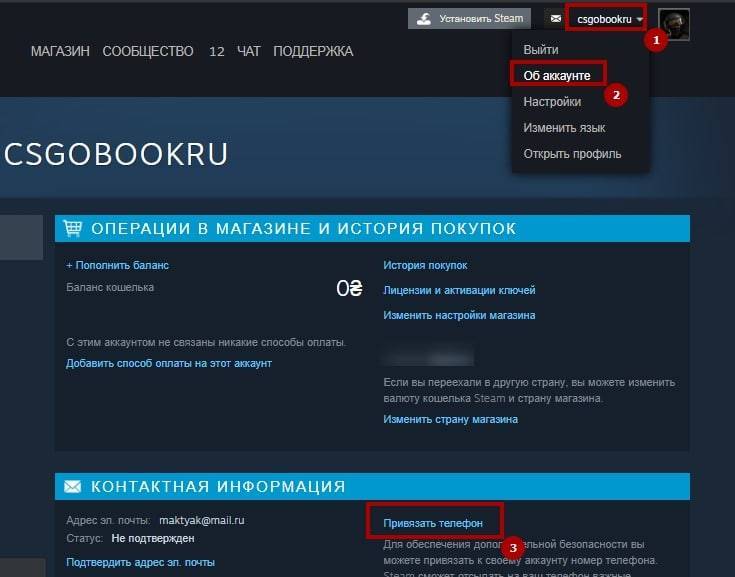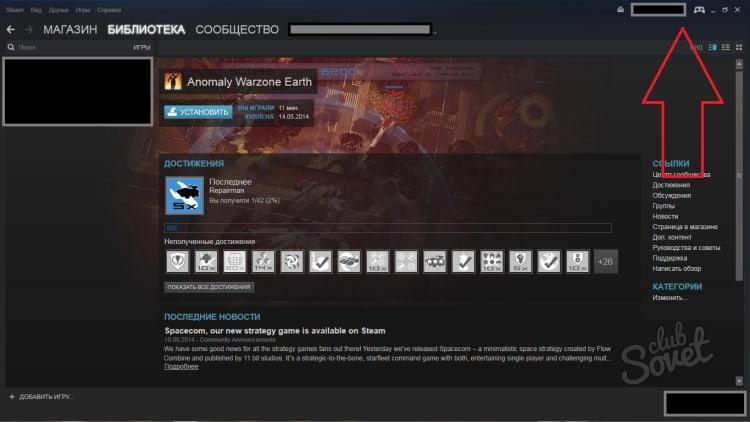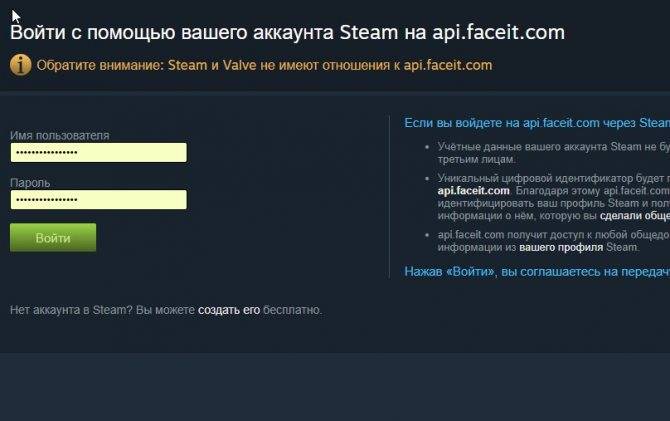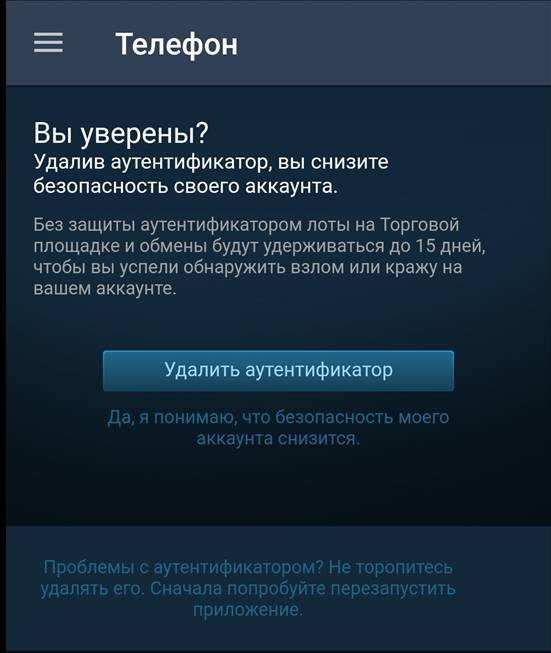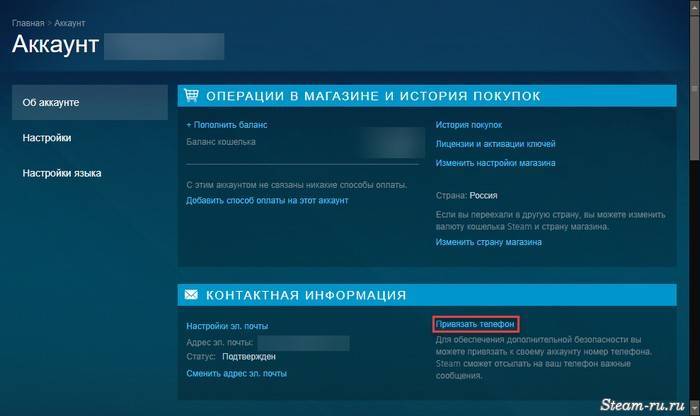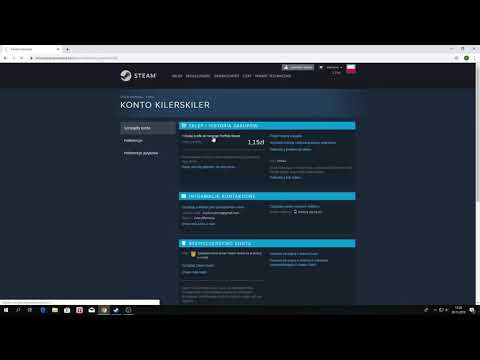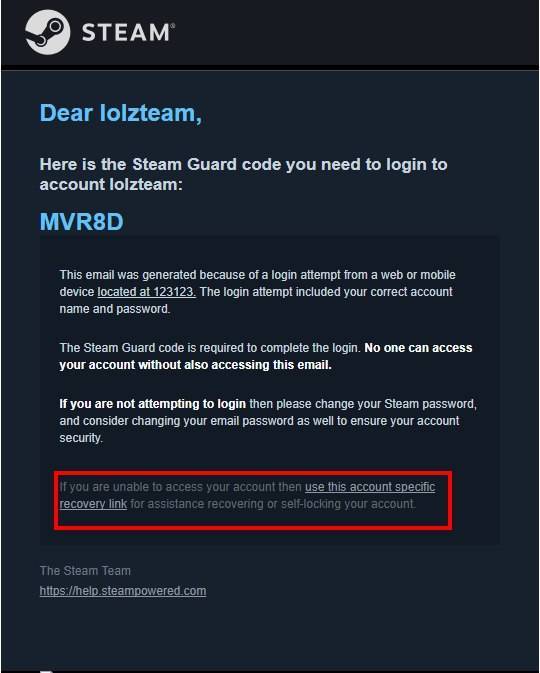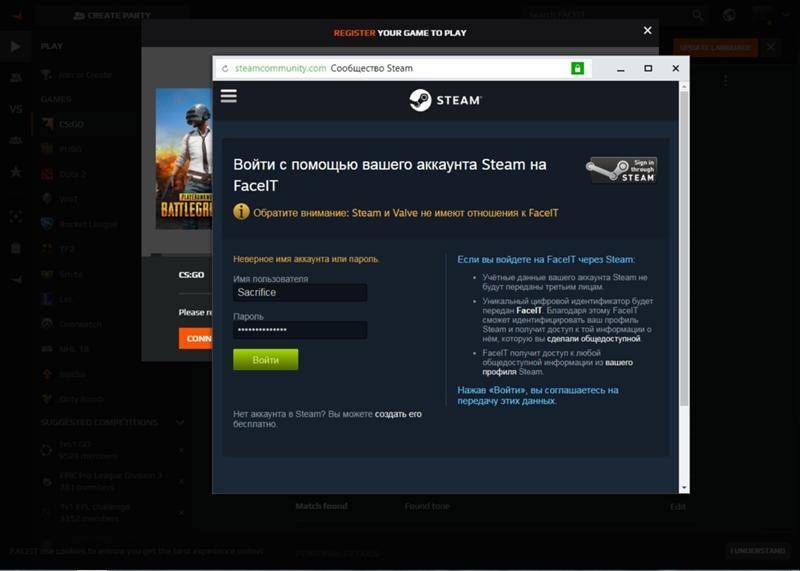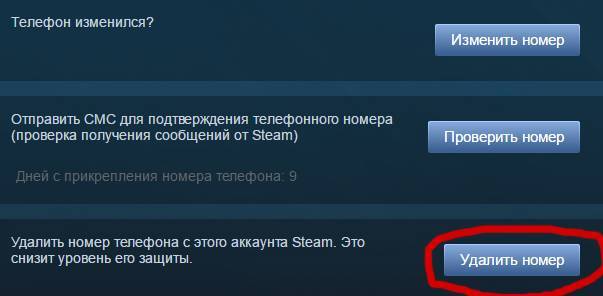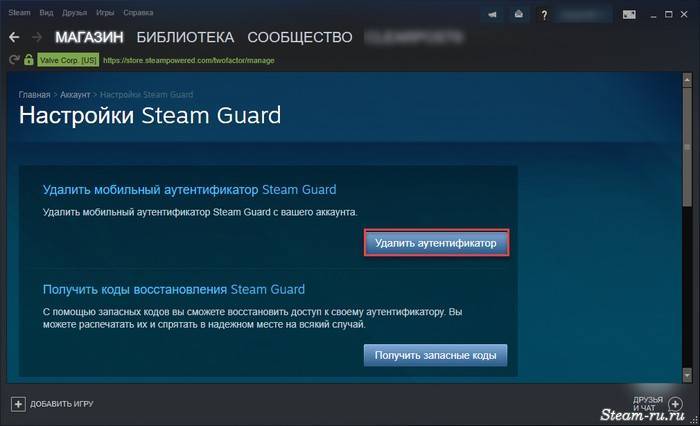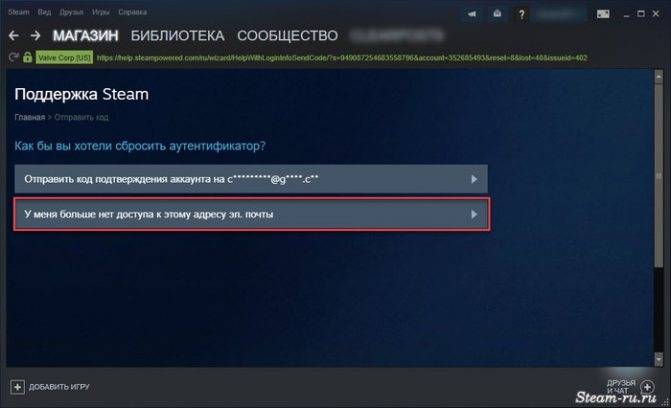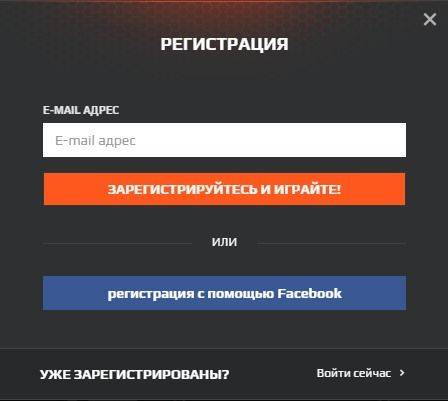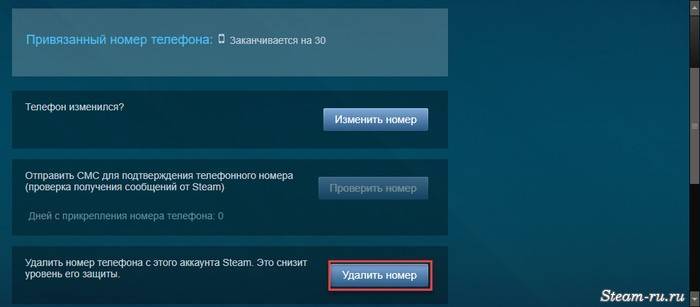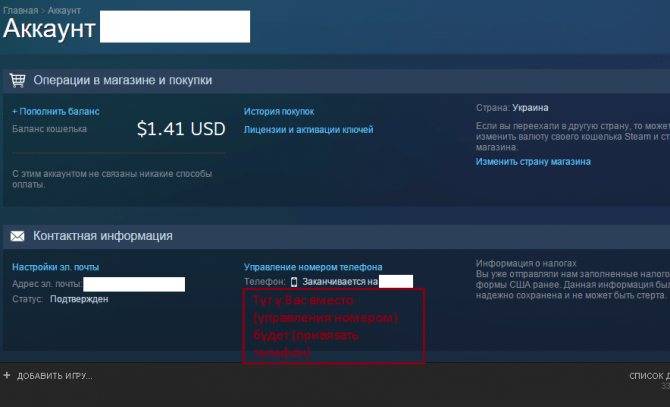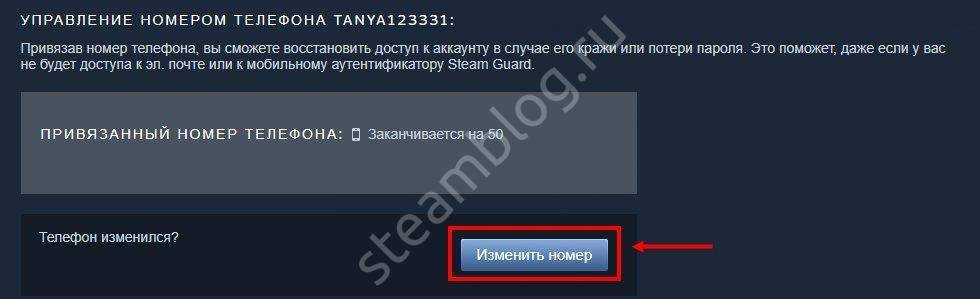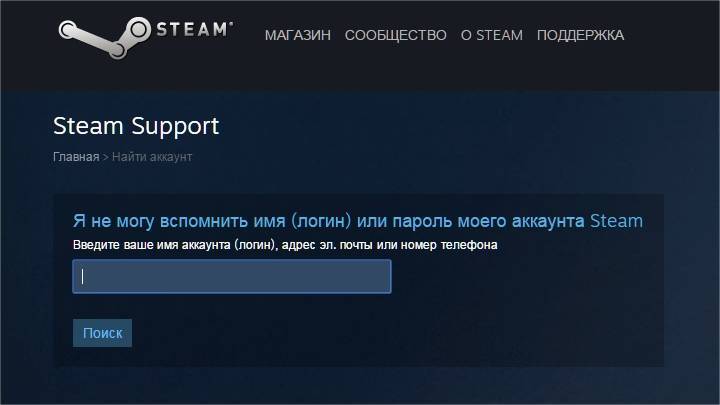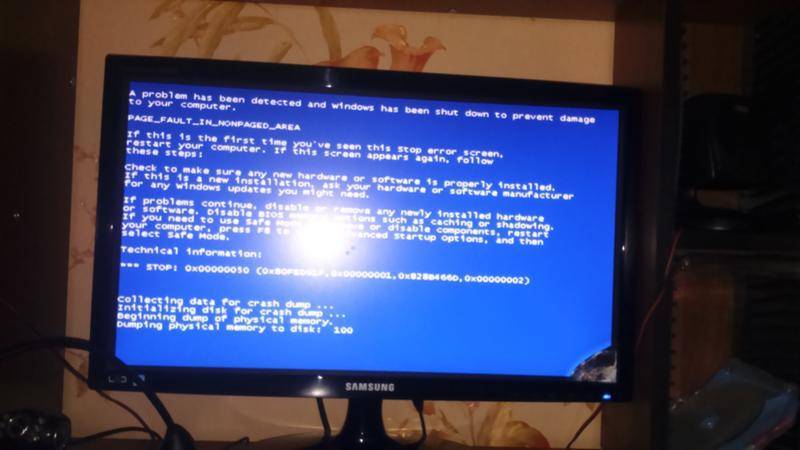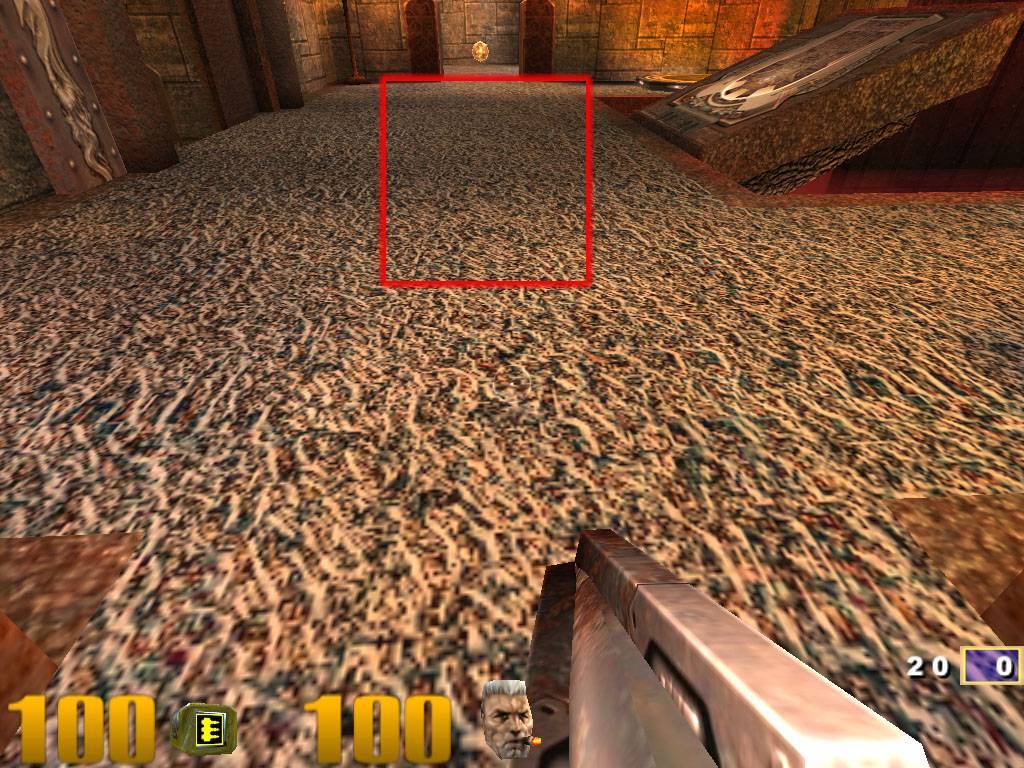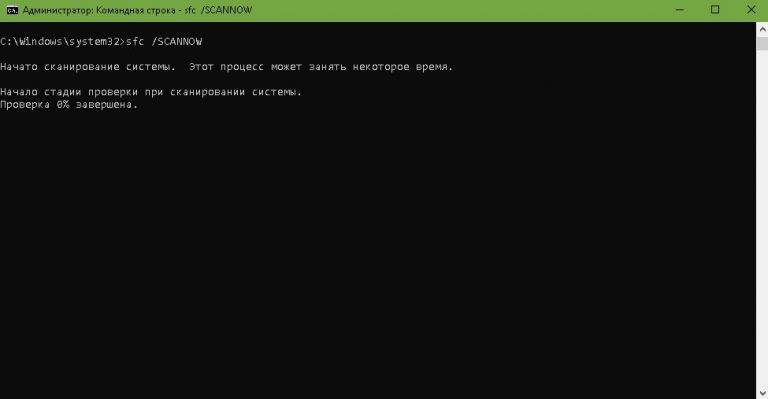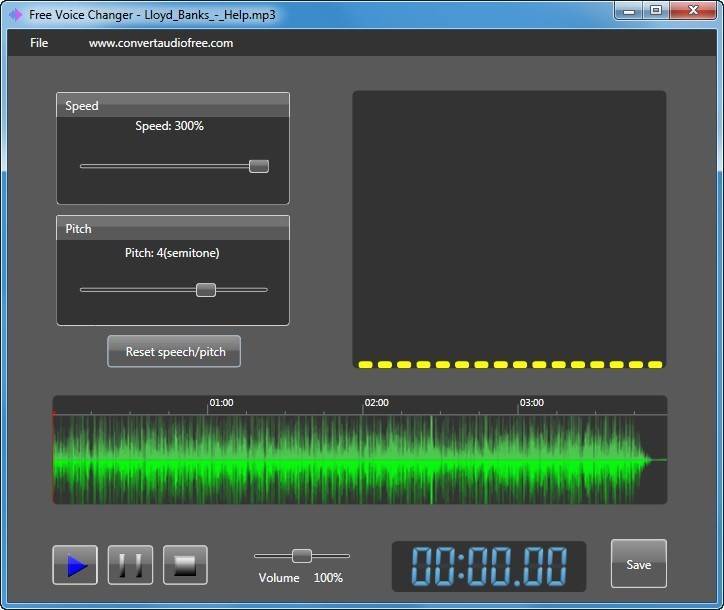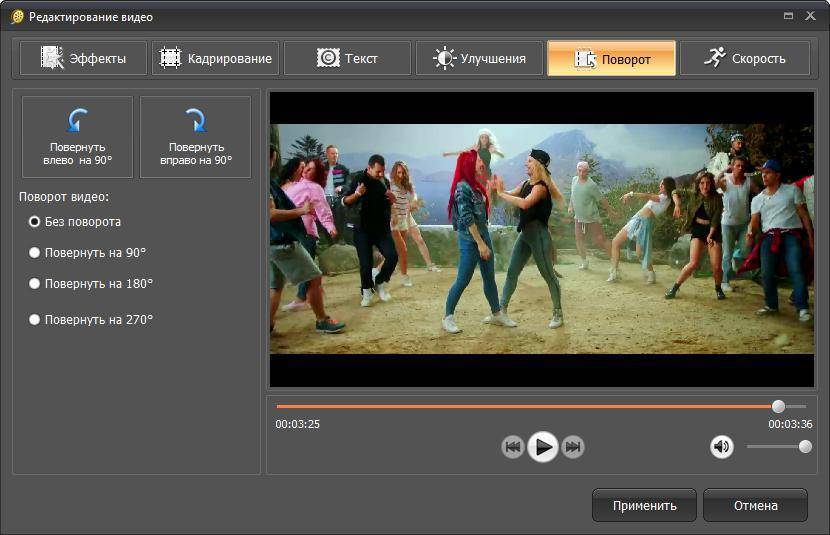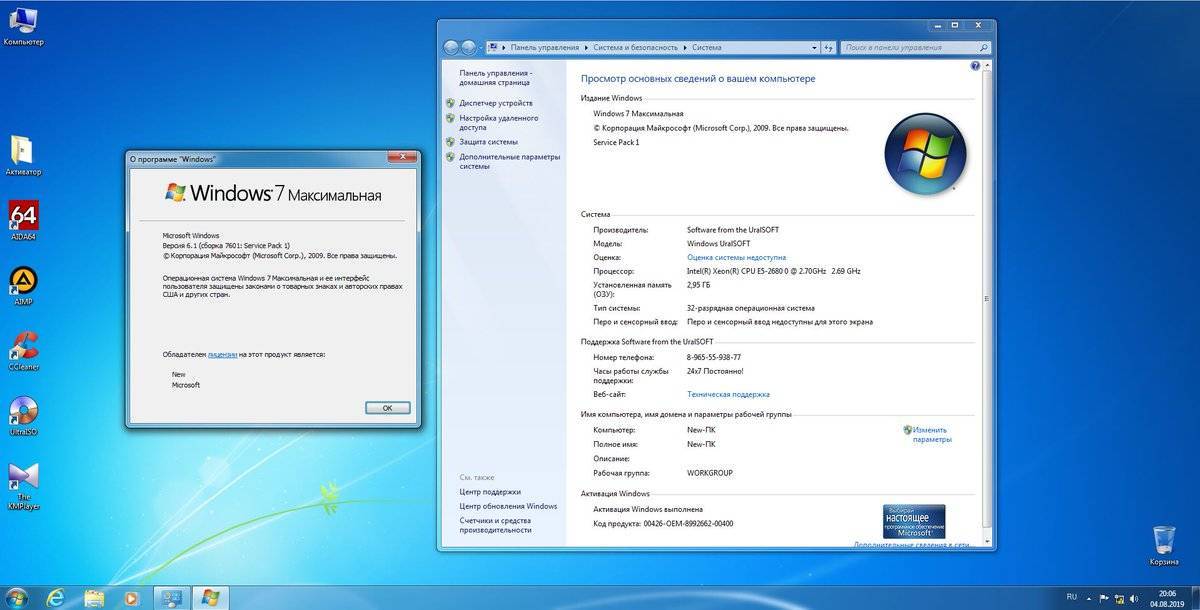Управление номером телефона в аккаунте Steam
Steam является одной из самых популярных игровых платформ для компьютера. Через неё вы можете как приобретать эксклюзивные игрушки, так и играть в бесплатные. Всё что вам нужно — наличие интернет-соединения и зарегистрированная учётная запись. Примечательно, что пользоваться аккаунтом можно как через браузер, так и установив официальный клиент.

Платформа Steam предоставляет множество дополнительных сервисов. Но всё же основная функция — это приобретение игр. Вы можете пополнять свой счёт, чтобы в случае необходимости можно было купить любимую игру со скидкой. Кроме того, присутствует возможности заработать определённые средства. Как и любое место, где водятся деньги, платформа не остаётся без внимания злоумышленников. Известно множество случаев, когда учётные записи взламывались, а накопленные на них средства воровались.
Как можно обезопасить себя от такой неприятности? Одним из наиболее эффективных способов станет привязка телефона. Какие это даст дополнительные преимущества? Как привязать номер телефона к Steam? Можно ли заменить его на другой? Ответы на эти вопросы вы найдёте, внимательно прочитав наше руководство.
Как узнать, какой номер телефона привязан к Стиму
В многообразии профилей пользователи часто путаются и не понимают, как узнать, какой номер привязан к Стиму. Сразу отметим, что даже в своей учетной записи посмотреть эту информацию полностью не получится. Но определенный намек система дает. Сделайте следующие шаги:
- Войдите в приложение Стим.
- Перейдите в раздел Об аккаунте.

Найдите пункт Телефон, где написано Заканчивается на ХХ (где ХХ — две последние цифры).

Чтобы посмотреть, какой номер привязан к Стиму, многие входят в раздел Управление номером телефона. Там не будет новой информации, но можно подать запрос на изменение данных. Для этого необходимо иметь доступ к старой СИМ. В ином случае придется проверять свою версию методом подбора.
Как сменить номер
Кратко рассмотрим, как поменять привязанный номер в Steam в случае смены данных. Сделайте следующее:
Войдите в раздел Об аккаунте, а далее Управление …

Жмите на кнопку Изменить…
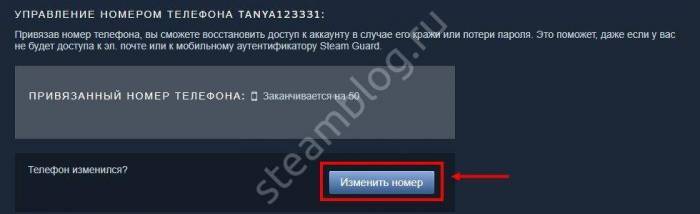
Выберите один из вариантов — использование аутентификатора, наличие доступа к старой СИМ, удаление прошлого номера.
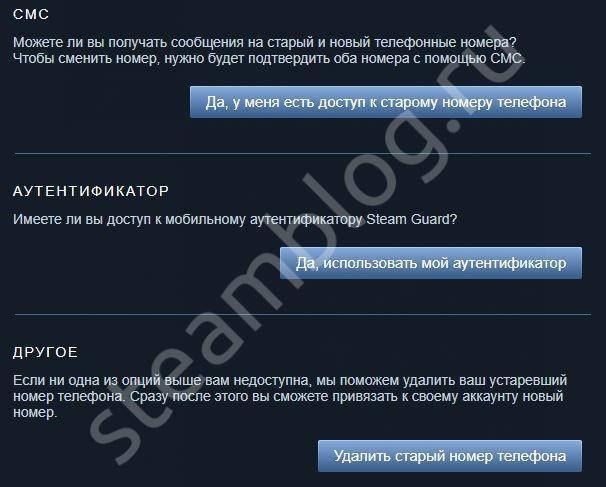
Следуйте инструкции.
В случае с аутентификатором ситуация аналогично. Для переноса аутентификатора необходимо иметь доступ к старой СИМ-карте, связанно с профилем Стим. Это обязательно для получения подтверждающего сообщения и внесения изменений.
Отключение Steam Guard
После удаления аутентификатора ваш аккаунт останется защищен с помощью Steam Guard, отправляющий коды для подтверждения входа по электронной почте. Эта защита также может быть отключена – из приложения на компьютере. Ссылки на программу:
Войдите в настройки клиента и кликните по строке «Управление настройками Steam Guard».
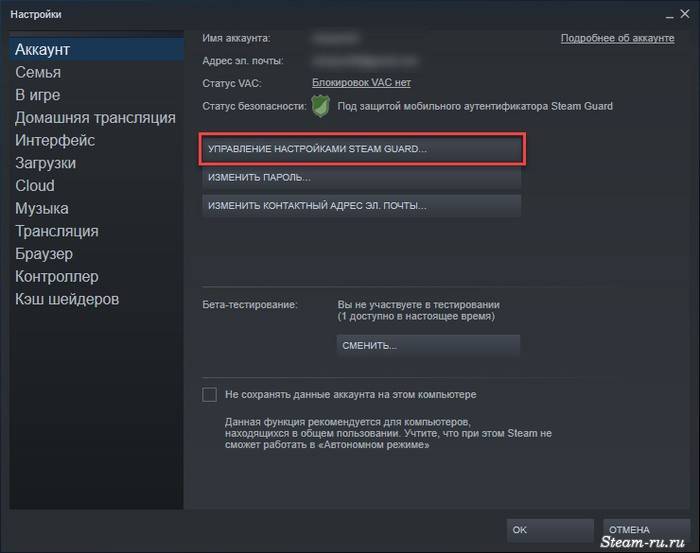
В появившемся окне отметьте опцию отключения защиты аккаунта.

Подтвердите действие, нажав зеленую кнопку «Отключить» в следующем окне.
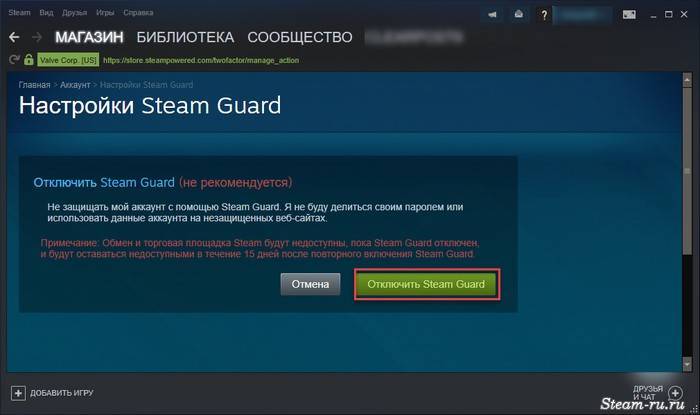
Перезапустите программу. Зайдя в настройки Steam после перезапуска, вы увидите, что статус безопасности изменился. Теперь Steam Guard отключен.
Как изменить номер телефона в Steam
Некоторые пользователи Steam пользуются мобильным аутентификатором Steam Guard, который позволяет увеличить степень защиты своего аккаунта. Steam Guard является жесткой привязкой аккаунта Steam к телефону, но можно попасть в ситуацию, когда номер телефона утерян и при этом этот номер был привязан к аккаунту. Чтобы войти в свой аккаунт, необходимо иметь утерянный номер телефона. Таким образом, получается своеобразный замкнутый круг. Для того, чтобы сменить номер телефона к которому привязан аккаунт Steam, вам необходимо отменить привязку к текущему номер телефона, который был утерян в результате потери сим-карты либо самого телефона. Читайте далее, чтобы узнать, как сменить номер телефона, который привязан к аккаунту Steam.
Смена номера телефона Steam
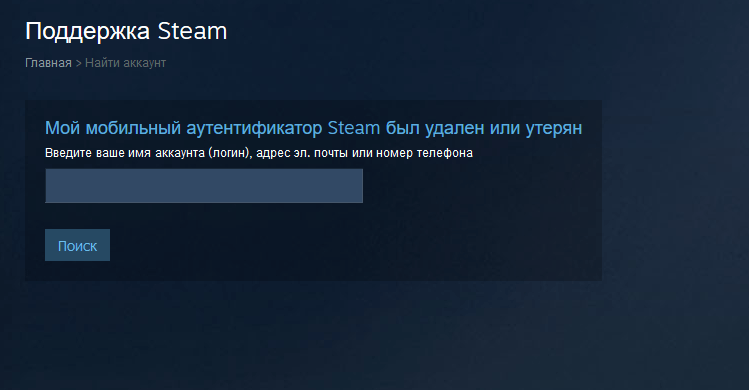
Если вы ввели свои данные правильно, то вам предложат несколько вариантов, с которыми вы можете восстановить свой доступ к аккаунту. Выберите подходящий вариант.
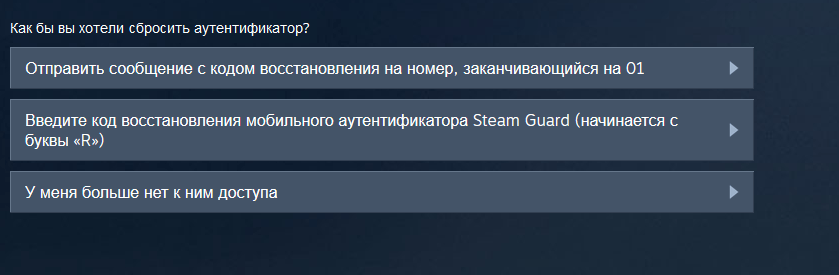
Если вы помните, то вам необходимо было записать код восстановления Steam Guard в процессе его создания. Если Вы помните этот код, нажмите соответствующий пункт. Откроется форма удаления мобильного от индикатора Steam, который привязан к вашему утерянному номеру телефона.
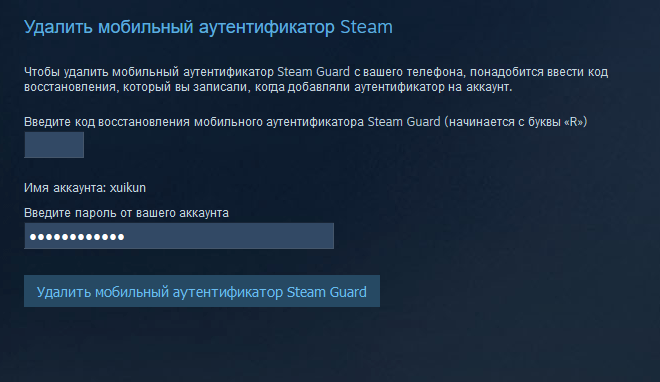
Если же вы не помните код восстановления, никуда его не записали и нигде не сохранили, то вам нужно будет выбрать другой вариант при выборе. Тогда откроется страница руководства работой Steam Guard именно с этим вариантом.

Прочитайте совет, который написан на этой странице, он действительно может помочь. Вы можете установить свою сим-карту мобильного оператора который вас обслуживает после того, как восстановите сим карту с тем же номером, который у вас был. Вы без труда сможете сменить номер телефона, который будет привязана к вашему аккаунту Steam. Для этого будет достаточно перейти по той же ссылке, которая представлена в начале статьи, а затем выбрать первый вариант с кодом восстановления высланном в виде SMS-сообщения.
Также этот вариант будет полезен для тех, кто не терял свою сим-карту и просто хочет сменить номер, который привязан к аккаунту. Если же вы не хотите устанавливать сим-карту, то вам придется обратиться в службу техподдержки проблем с аккаунтами. О том, как обратиться в техподдержку Steam, Вы можете прочитать здесь, их ответ не займет много времени. Это довольно эффективный вариант для смены телефона в Steam. После смены номера телефона, привязанного к вашему аккаунту Steam, входить в свою учетную запись придется, используя мобильный аутентификатор, привязанный к вашему новому номеру.
Теперь вы знаете, как можно поменять номер телефона в Стиме.
Как включить через мобильное приложение
Включить Стим Гуард на телефоне нельзя без установленного приложения – его можно найти в магазине Google Play Market или App Store, зависит от марки смартфона. Давайте сначала загрузим программу:
- Откройте магазин Гугл или Эппл;
- Вбейте название клиента в строку поиска и нажмите на кнопку ввода;
- Выберите нужный результат выдачи и щелкните по значку загрузки напротив;
- Дождитесь автоматической инсталляции, при необходимости введите код-пароль или отпечаток пальца.
Теперь можно думать о том, как подключить мобильный аутентификатор Steam Guard! Но сначала логичный шаг – к профилю нужно привязать номер телефона, иначе включить опцию не получится.
- Откроется окно ввода номера – вписываем цифры и подтверждаем ввод кликом по соответствующей кнопке;
- Жмем поступления СМС-сообщения с кодом проверки и указываем его в соответствующем поле.
Готово – на экране появится уведомление об успешном завершении операции. Теперь подключить Стим Гуард на телефон будет легче легкого! Осталось совершить несколько действий. Не забывайте, вы должны привязывать действующий номер телефона, которым сможете воспользоваться при необходимости.
Возвращаемся к делу! Разберемся, как подключить Стим Гуард на мобильном телефоне:
Откройте программу и введите логин/ пароль;
- Укажите код идентификации, который придет в электронном письме;
- Нажмите на три полоски слева наверху;
- Перейдите к разделу с нужным названием;
- Щелкайте по значку «Добавить аутентификатор»;
Введите данные;
- Ждите входящего сообщения – оно поступит на мобильный, указанный вами ранее;
- Вводите код из СМС-сообщения в соответствующее поле;
- На открывшемся экране появится код восстановления, который нужно запомнить на всякий случай (он начинается с буквы R). Этот код пригодится, если привязанный смартфон будет утерян;
Жмите по значку «Готово», чтобы сохранить внесенные изменения.
Вы смогли включить Steam Guard в Стиме – теперь коды будут поступать через мобильное приложение. Очень удобно, смотрите, как это работает:
- Открывайте клиент на смартфоне;
- Переходите в нужную вкладку так, как рассказано выше;
- На верхней панели будет появляться код проверки – его можно использовать, пока он не начал подсвечиваться красным (тридцать секунд у вас есть, затем на экране появится новая комбинация).
Обращаем ваше внимание, что не стоит просто так отключать аутентификатор, если вы решились активировать Стим Гуард на телефоне. Если у вас возникли проблемы с мобильным телефоном, можно воспользоваться инструментами поддержки
Не забывайте, любое удаление системы аутентификации – даже на несколько минут – влечет за собой потерю доступа к некоторым функциям на пятнадцать дней.
Если вы хотите перенести систему с одного устройства на другое (при смене смартфона) можно воспользоваться специальной опцией, разработанной для таких случаев – подробно мы рассказывали в отдельном обзоре на нашем сайте.
Вы узнали, как включить Steam Guard с телефона или компьютера – рекомендуем вовремя озаботиться подключением системы аутентификации. Это дополнительный инструмент, усиливающий безопасность вашего аккаунта, личных данных и заработанных достижений. Это большая ценность, которую совсем не хочется потерять!
Зачем нужен номер телефона?
Прежде чем узнать, как поменять номер телефона в “Стим”, необходимо разобраться, зачем он вообще нужен. В первую очередь, из-за того, что при взломе аккаунта проще всего украсть электронную почту и изменить пароль. Как правило, мошенники доступ к мобильному телефону пользователя не имеют, поэтому в целях безопасности и восстановления аккаунта – он жизненно необходим.
Мобильный телефон может помочь восстановить аккаунт, если пользователь:
- Забыл пароль.
- Потерял доступ к электронной почте.
- Потерял доступ к мобильному аутентификатору.
- Сменил мобильное устройство.
- Или был взломан аккаунт.
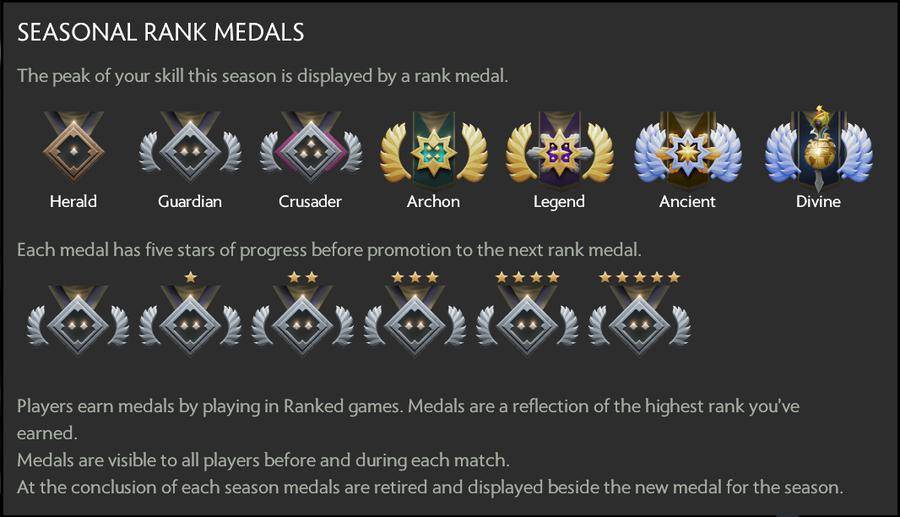
Не стоит забывать о том, что подбор рейтинговых игр, например, в Dota 2, невозможен без подключения к системе Steam Guard. Также с помощью мобильного приложения можно будет подтверждать торговые операции и обмены.
Как привязать номер телефона к Стим
Выделяется два способа, как привязать номер к Стиму — через раздел Об аккаунте в профили или с помощью Steam Guard. Второй вариант рассмотрим на примере мобильного приложения.
Способ №1:
- Войдите в программу Стим.
- Авторизуйтесь под личными данными, если это не сделано ранее.
- Кликните на свой ник справа в углу.
- Выберите пункт Об аккаунте.

Кликните на пункт Привязать телефон. Учтите, что данные вносятся в международном формате. Система автоматически подбирает префикс, но в случае ошибки его можно заменить. При желании одну и ту же СИМ разрешено подвязывать к разным учетным записям Стим. В таких обстоятельствах все аккаунты будут рассматриваться как один и тот же профиль в пределах соглашения.
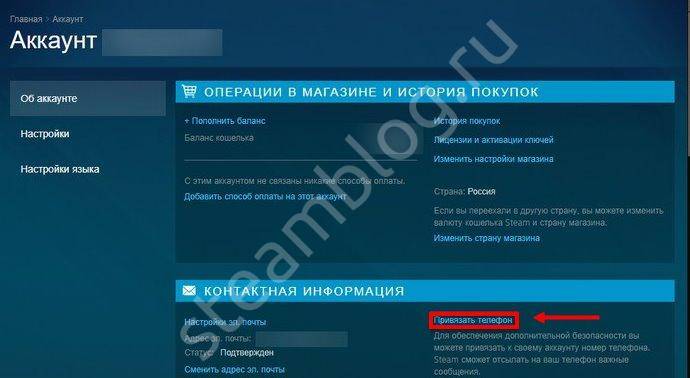
Введите телефонный номер.
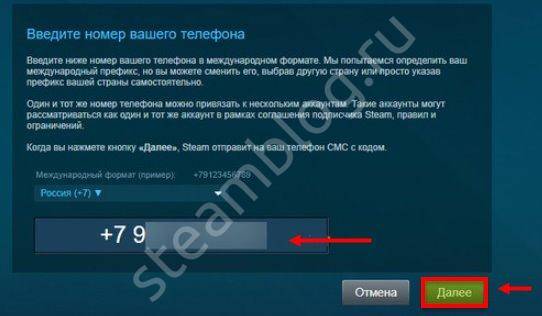
- Жмите на кнопку Далее.
- Дождитесь сообщения с СМС.
- Перейдите в электронную почту, найдите последнее письмо и жмите Привязать номер телефона.
- Дождитесь сообщения на указанную СИМ, введите его и кликните Далее.

Если все сделано правильно, появляется кнопка Готово и сообщение об успешном завершении операции.
Способ №2 (через Steam Guard):
- Установите приложение Стим, позволяющее привязать новый номер к Стиму. Для этого воспользуйтесь ссылкой itunes.apple.com/us/app/steam-mobile/id495369748 для Айфона или play.google.com/store/apps/details?id=com.valvesoftware.android.steam.community&hl=ru для смартфона с Андроид.
- Войдите в программу под своим логином и паролем.
- Жмите на три полоски слева вверху.
Выберите пункт Steam Guard.
- Кликните Добавить аутентификатор.
- Введите СМС-сообщение, которое пришло на телефон. Если ранее смартфон не привязывался, введите необходимый номер.
- Жмите Отправить.
- Запишите код восстановления. Он потребуется для подтверждения того, что вы являетесь собственником аутентификатора. Никому не показывайте код, ведь это конфиденциальная информация.
- Кликните на кнопку Готово.
После этого приложение показывает, что устройств выступает в роли мобильного аутентификатора. В случае удаления приложения или сброса настроек к заводским эти данные необходимо удалить.
Привязка кошелька QIWI
Участники системы WebMoney Transfer, у которых есть кошелек QIWI, могут привязать его к своему WM-кошельку с помощью сервиса banks.webmoney.ru.
Привязать кошельки могут участники системы, которые:
- являются резидентами РФ;
- имеют аттестат WebMoney не ниже формального (загрузили на сайтЦентра аттестации сканированную страницу паспорта с фото и датой выдачи и дождались ее проверки специалистами Центра).
Для того, чтобы привязать кошелки QIWI и WebMoney:
1 Перейдите на сайт banks.webmoney.ru, авторизуйтесь и выберите пункт «QIWI-кошелек».
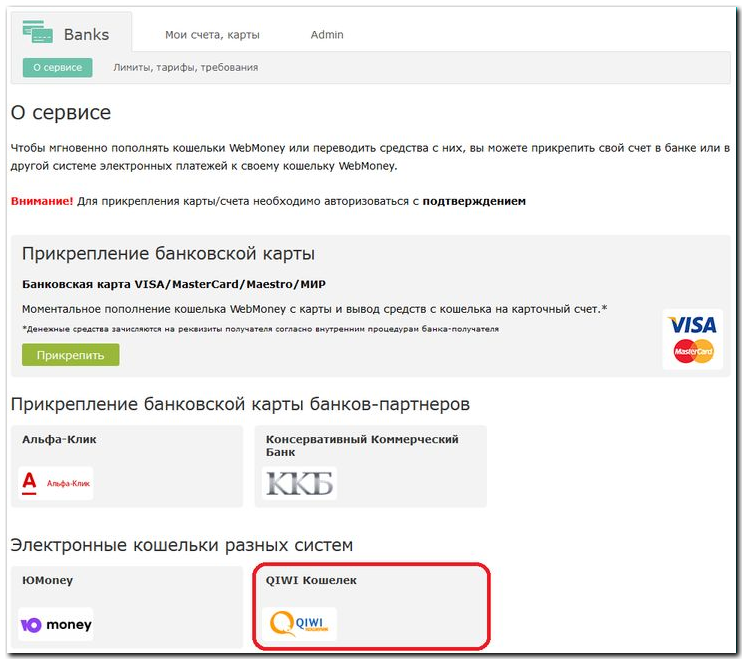
- укажите номер R-кошелька или P-кошелька , который вы хотите привязать;
- установите параметр, разрешающий автоматическое списание средств с R-кошелька или P-кошелька на QIWI-кошелек, и размеры лимитов на эти операции;
- введите номер телефона, указанный в аккаунте в QIWI;
- Нажмите кнопку «Продолжить».
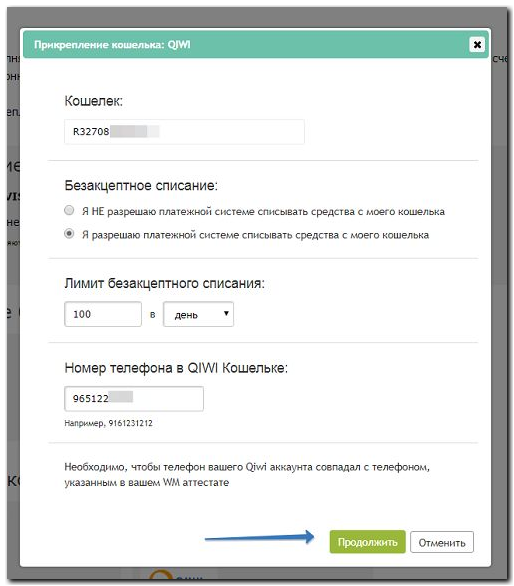
3 Скопируйте контрольный код привязки и перейдите в ваш аккаунт QIWI, нажав на ссылку во всплывающем окне
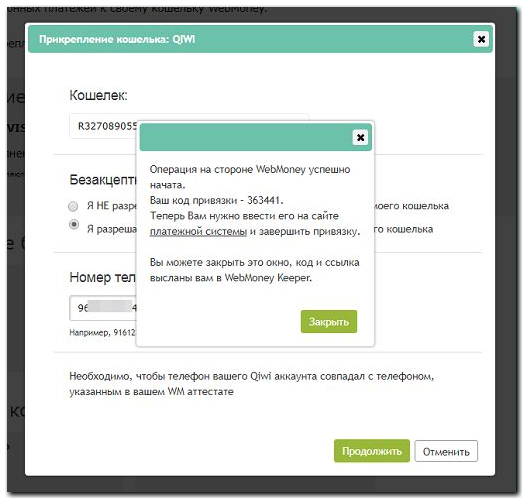
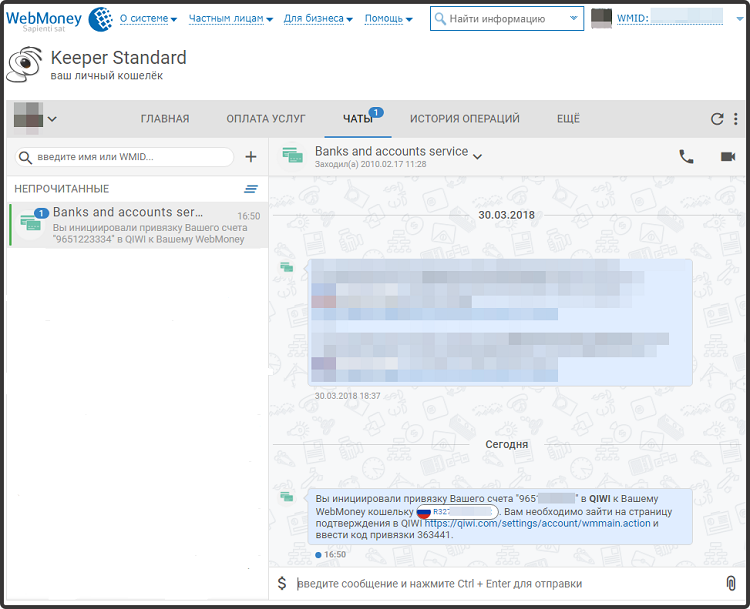
4 Авторизуйтесь на сайте QIWI-кошелька, перейдите в раздел Работа со счетами . Нажмите на кнопку «Подтвердить привязку».
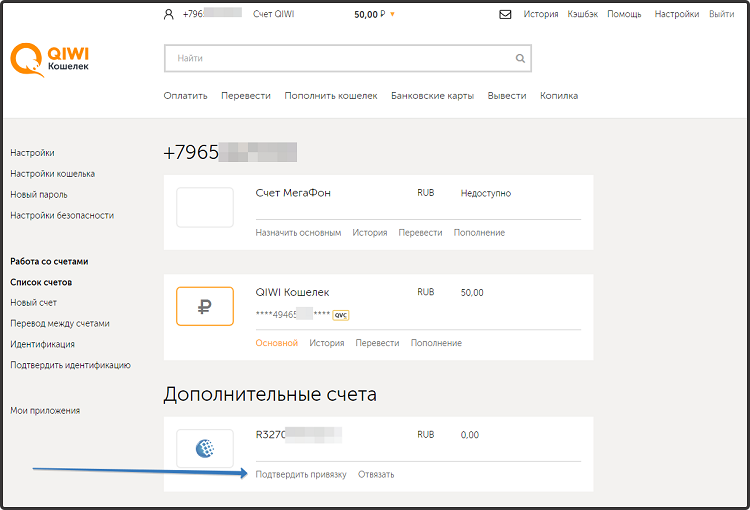
5 Заполните форму, указав код привязки, свои персональные данные, совпадающие с информацией в аттестате WebMoney и задав ограничения на лимиты операций, совершаемых со стороны QIWI-кошелька. Нажмите кнопку «Привязать».
6 Подтвердите привязку, введя код, присланный в SMS-сообщении.
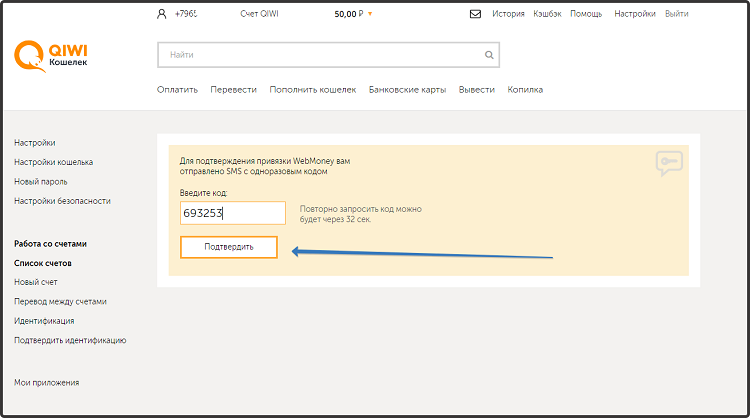
В случае успешного завершения операции вы получите оповещение, как на скриншоте
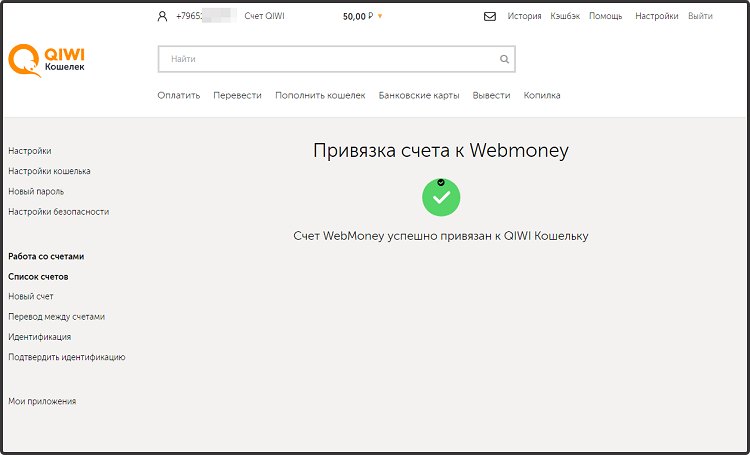
Не покидая сайт QIWI перейдите в раздел Настройки — Настройки безопасности: в пункте Привязка Visa QIWI Wallet к счету в WebMoney – должно стоять «Включено». Включение данной опции позволяет активировать работу с Visa QIWI Wallet в системе WebMoney. Разрешите данное действие, чтобы иметь возможность всегда переводить средства на кошелек и обратно.
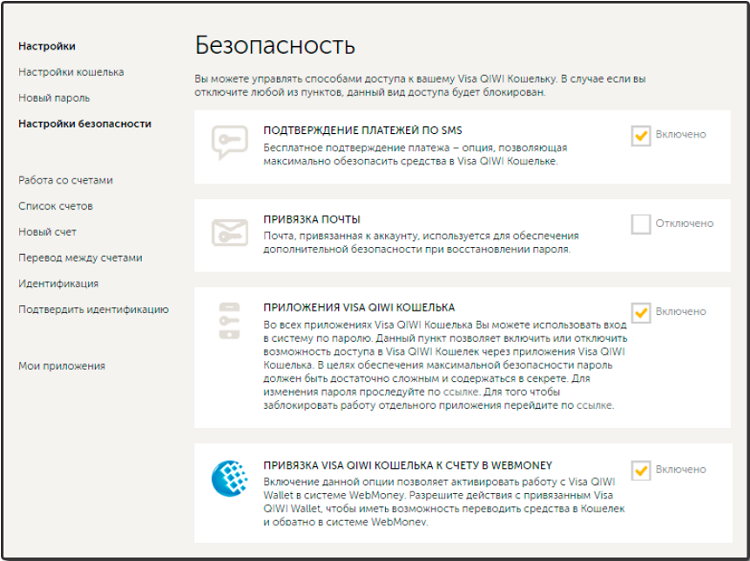
Если процедура привязки завершилась успешно:
На сайте Сервиса привязки счетов на вкладке «Мои карты, счета» отобразится QIWI-кошелек.
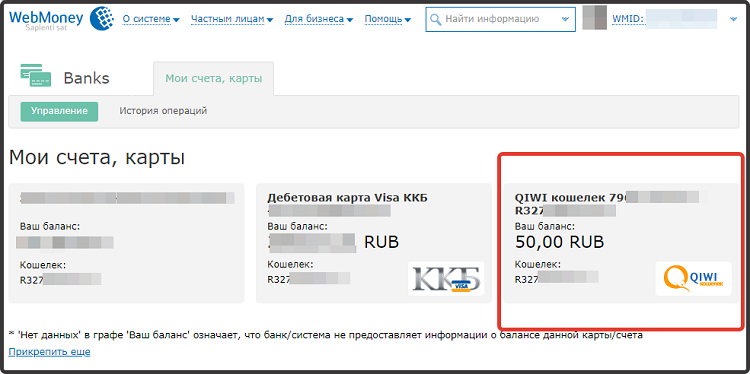
Через меню в последующем можно будет изменить текущие настройки или полностью удалить привязку.
В главном меню WM Keeper появится QIWI-кошелек, привязанный к WM-кошельку. При этом баланс счета будет отображаться с учетом установленных лимитов на списание.
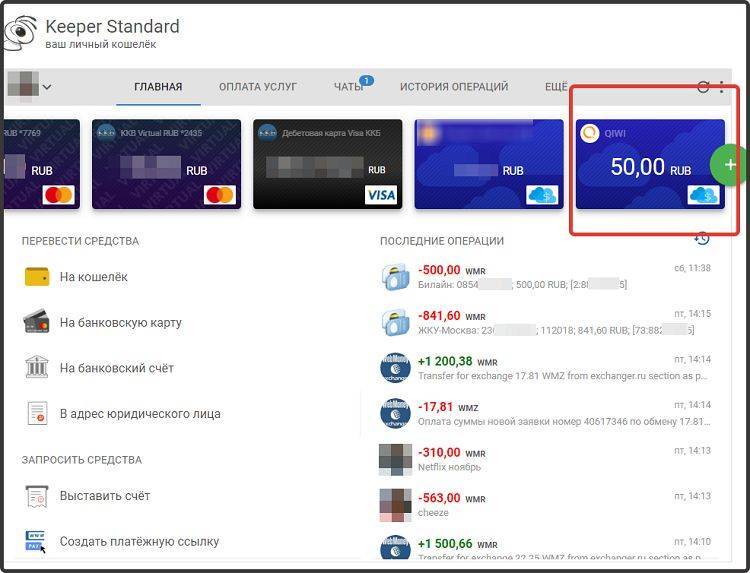
После успешной привязки кошельков вы сможете беспрепятственно осуществлять переводы с QIWI на WebMoney-кошелек и наоборот (как напрямую, так и через пункты онлайн-обмена электронных валют).
Для пополнения кошелька укажите его номер (или номер телефона в формате 07XXXXXXXXXX, где XXXXXXXXXX — последние десять цифр номера телефона) в QIWI. Для перевода в QIWI укажите номер телефона в кипере или на сайте: https://telepay.wmtransfer.com/ru/operator/3675
Внимание! Номер телефона, указанный в WM-аттестате, должен совпадать с номером телефона в аккаунте QIWI
Как привязать телефон к Стиму
Привязка номера телефона к учетной записи Стим – процедура довольно простая. Она состоит из двух этапов, которые начинаются с установки мобильного приложения. При необходимости этого можно избежать и воспользоваться мобильным браузером, однако приложение позволит намного быстрей провести операцию и отслеживать события в аккаунте.
Установка мобильного приложения
Мобильное приложение Steam необходимо не только для быстрой работы платформы, но и для установки защиты Steam Guard. Далее содержится информация, касательно установки мобильного клиента на устройства с операционной системой Android. Инструкция для iOS выглядит аналогичным образом.
Инструкция по установке мобильного клиента выглядит следующим образом:
Привязка номера
Установка и авторизация в мобильном клиенте позади. Теперь можно приступать к работе с игровой платформой. Чтобы найти сохраненную информацию, следует кликнуть на левую часть экрана. Далее рекомендуется установить специальную защиту Steam Guard и привязать номер телефона. Данная процедура осуществляется следующим образом:
- Для активации системы защиты нажать на значок с тремя полосками, который расположен в верхней части экрана. После этого откроется специальное меню.
- В появившемся окне будет список функций, среди которых необходимо выбрать «Steam Guard».
- Далее появится страница, в которой потребуется добавить мобильный аутентификатор. Перед пользователем откроется специальная инструкция по применению системы защиты. Следует ознакомиться и согласиться с пользовательскими правилами.
- Указать номер мобильного устройства, которое необходимо синхронизировать с игровой платформой. Далее нажать на кнопку добавления телефона.
- Программа автоматически отправит SMS-оповещение на указанный номер телефона. В нем будет содержаться секретный код, необходимый для активации защитной системы. Потребуется ввести в специальное поле и нажать на отправку. Сообщение может не прийти. В таком случае рекомендуется кликнуть на клавишу повторной отправки.
- Далее рекомендуется сохранить пароль, который придет в SMS. В дальнейшем он будет выступать в качестве главного пароля. Если страница будет взломана или утеряются данные от входа, данный пароль поможет восстановить страницу.
Секретный код необходимо держать на бумаге или вписать в блокнот. В случае утери пользователь может навсегда утратить доступ к аккаунту.
Если все шаги соблюдены правильно, то в окончании учетная запись синхронизируется с защитной системой Steam Guard.
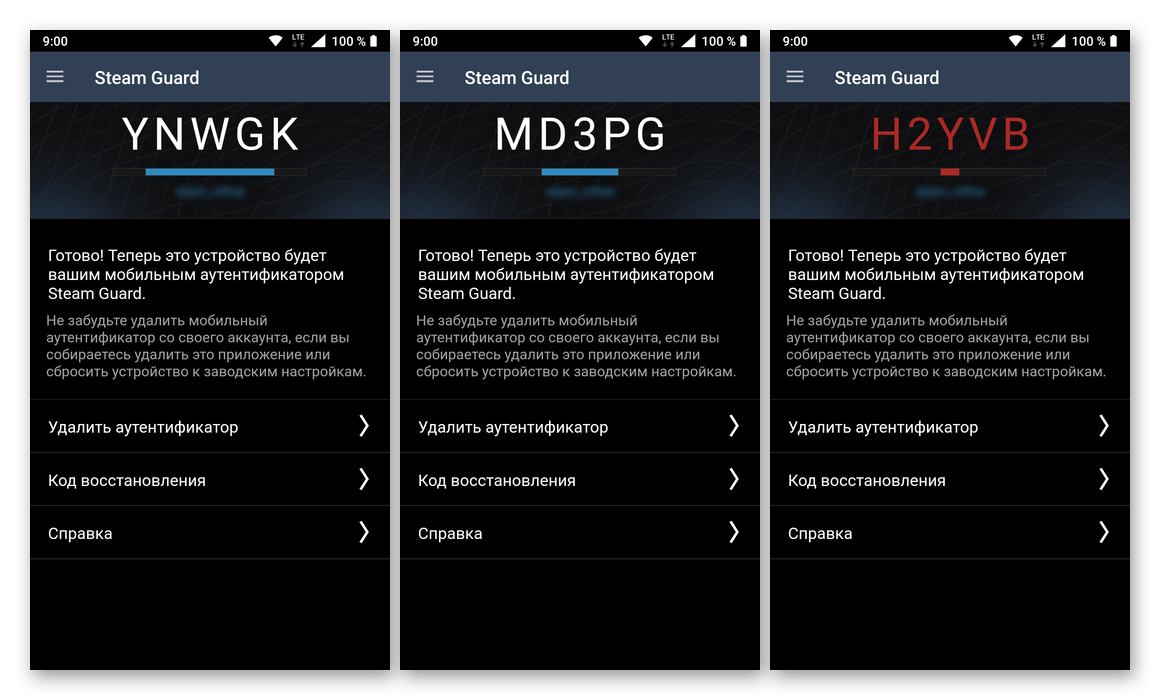
Для входа в собственный профиль под надзором системы Steam Guard пользователю понадобится включить игровую платформу на ПК или ноутбуке. После ввода пароля и логина пользователю потребуется ввести специальный код, который генерируется в клиенте мобильного телефона. Когда символы будут вписаны в соответствующее поле, нажать на кнопку подтверждения.
Описываемый секретный шифр можно наблюдать не только в мобильном клиенте, но и на экспресс-панели смартфона.
В случае правильно введенных данных учетная запись моментально откроется. Далее рекомендуется перепроверить привязку номера телефона и активность системной защиты. Для этого имеется специальная инструкция:
- Развернуть главные настройки клиента Steam.
- В следующем окне отыскать раздел «Об аккаунте».
- После перехода должен появиться блок с защитой аккаунта.
- Если система функционирует, то на следующей странице будет сообщение «Учетная запись находится под защитой аутентификатора Steam Guard».
- В верхней строчке должен содержаться прикрепленный номер телефона.
Если все совпадает, можно приступать к полноценному использованию игровой платформы. Чтобы не вводить каждый раз секретный код, можно в настройках клиента выставить команду запоминания пароля. После этого с каждым разом система будет автоматически открывать учетную запись во время входа в клиент.
Как сменить номер телефона в Стиме с помощью электронной почты
Этот способ также достаточно популярен, но подойдет только тем лицам, у кого есть прикреплённый мобильный аутентификатор, а также имеется доступ к электронной почте. Её также заранее прикрепляют для таких целей, электронная почта – важный элемент системы.
Для того, чтобы сменить набор цифр мобильного, можно воспользоваться несколькими простыми шагами:
- Также входим в аккаунт от стим, а после в профиль;
- Через него переходим в пункт об изменении номера телефона;
- Появится то же самое окно, в котором необходимо кликнуть на пункт с удалением старого набора цифр;
- Теперь кликнуть нужно по строке под названием «Отправить код подтверждения» При переходе у пользователя отправится специальный код подтверждения аккаунта, только на этот раз он направится прямиком на ящик почты;
- Теперь вводим тот пароль, который попался в письме от компании. Тапаем на пункт «Подтвердить»;
- Таким образом пользователь может достаточно просто и легко подтвердить свои намерения на то, чтобы удалить номер телефона.
После он может добавить новый номер. Для того, чтобы сделать это правильно, стоит глянуть следующее видео
Зачем привязывать номер к Стиму
Игроки, которые уже давно имеют созданный профиль в Steam, знают, как часто здесь похищают аккаунты. Многие и сами сталкивались со случаями, когда при попытке войти в свою учетную запись и вводе данных, система оповещала о том, что они неверны. Существует большое количество мошеннических схем, при которых аккаунты пользователей попадают в руки злоумышленников. Особенно это касается пользователей, которые не активировали номер мобильного в Стиме.
Это может происходить:
- при загрузке сторонних программ в виде пакетов дополнений, различных игровых улучшений, которые часто содержат вирусы;
- если пользователь использует одинаковые данные для входа на электронной почте и в своем аккаунте Стим;
- когда злоумышленники используют уязвимость операционных систем и обновлений браузеров.
При этом не стоит думать, что на подобные схемы попадаются исключительно неопытные пользователи. В ловушку хакеров может попасть любой человек, который не будет следовать стандартным методам защиты аккаунта. Самыми ценными профилями в Steam для охоты становятся те, в которых пользователь приобретает игровые ценности. Им особенно нужно следить за своими действиями в сети.
Привязываем телефон к Стим
Единственное, что не позволяет Steam, установленный на мобильный телефон – играть в игры, однако такую возможность предоставляет отдельное мобильное приложение Steam Link, о котором мы когда-нибудь расскажем отдельно. Сейчас же перейдем к основной теме.
Шаг 1: Установка мобильного приложения
Мобильный клиент Стим дает массу плюсов, дополнительно позволяя защитить учетную запись с помощью функции Steam Guard, для чего собственно и требуется привязать номер телефона.
- Оказавшись на странице приложения в магазине, нажмите по кнопке «Установить» (или «Загрузить» на iOS) и дождитесь завершения процедуры.
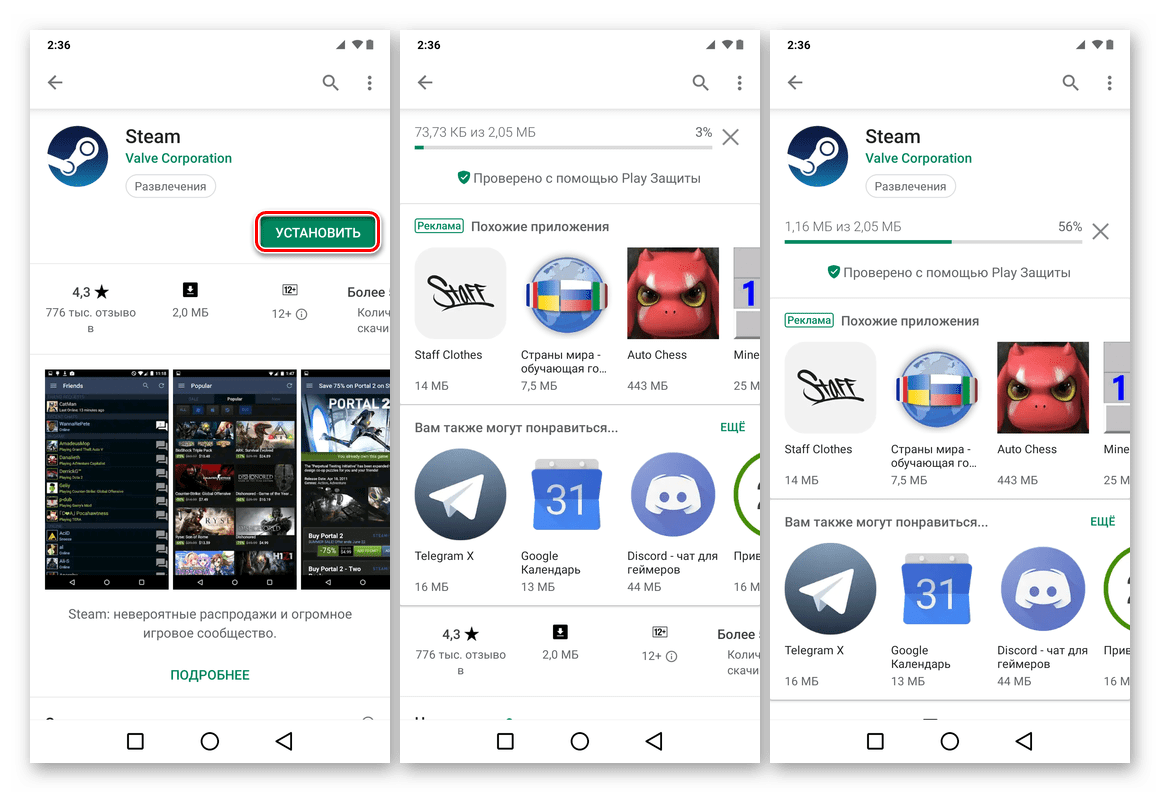
Далее необходимо запустить установленный клиент Steam, что можно сделать прямо из магазина или через его ярлык, который появится на главном экране.
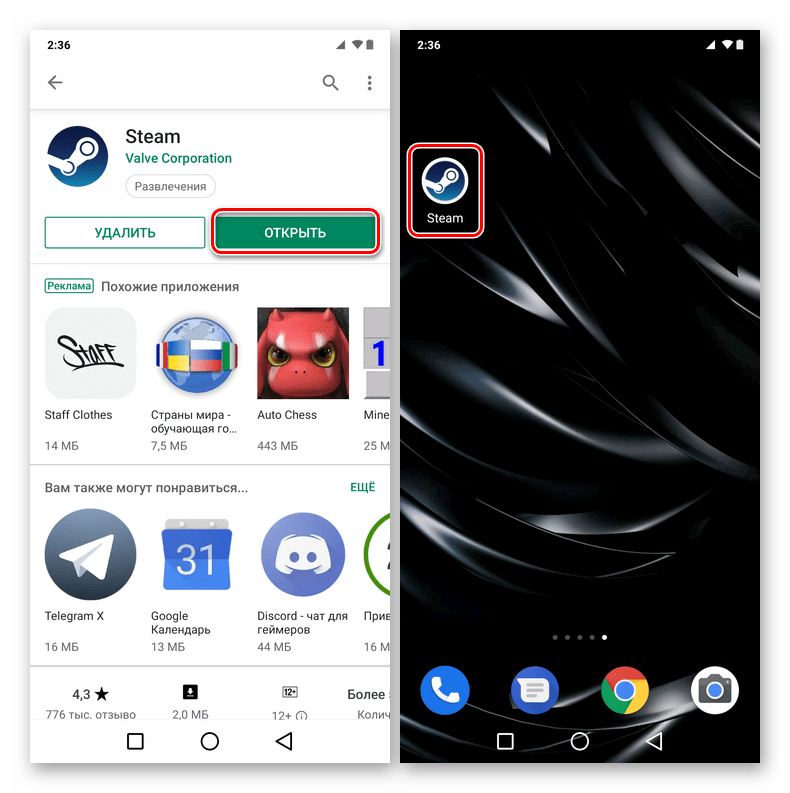
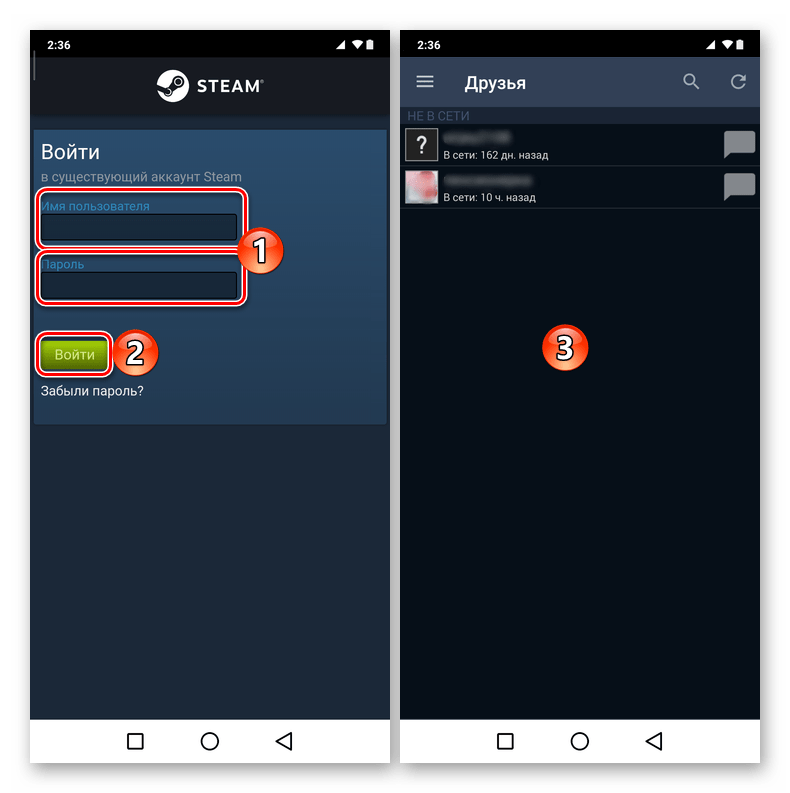
На этом установка и вход в Steam на мобильном устройстве завершены. Можете пользоваться программой в свое удовольствие. Для просмотра всех возможностей Steam на мобильном откройте меню в верхнем левом углу (три горизонтальных полосы). Далее рассмотрим процесс включения защиты Steam Guard, необходимой для обеспечения безопасности аккаунта.
Шаг 2: Привязка номера и активация Steam Guard
Кроме общения с друзьями и покупки игр, с помощью мобильного телефона в Steam вы также сможете повысить уровень защищенности вашей учетной записи, активировав функцию Steam Guard, которая представляет собой аналог двухфакторной авторизации. Это не обязательная, но крайне желательная защита вашего аккаунта, которая обеспечивается путем его привязки к номеру мобильного. Работает она следующим образом: при каждом входе в Steam мобильное приложение будет генерировать актуальный код авторизации, который по истечении 30 секунд становится недействителен и сменяется на новый. То есть нужно успеть войти в аккаунт за это время.
Именно для этого в первую очередь и требуется привязка номера к аккаунту Стим. Подобные меры безопасности используется также в системах интернет-банкинга. Кроме того, активация Ситм Гуард позволяет избежать необходимости ожидания 15 дней при обмене предметами в инвентаре.
- Чтобы включить средство защиты, необходимо открыть меню в мобильном приложении Steam, нажав на три горизонтальных полосы в левом верхнем углу.
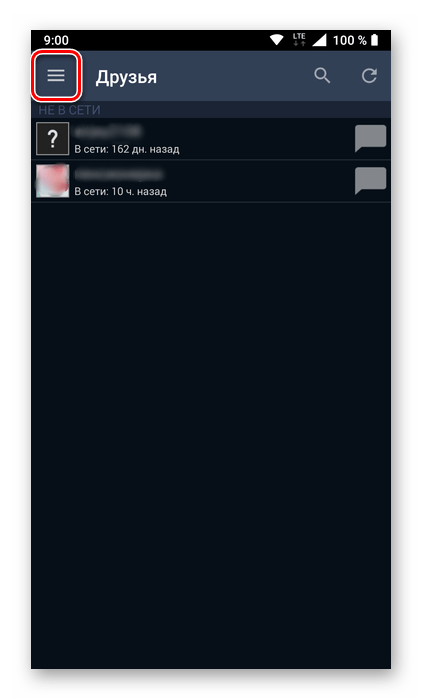
Далее нужно выбрать первый в списке доступных пункт с очевидным названием «Steam Guard».
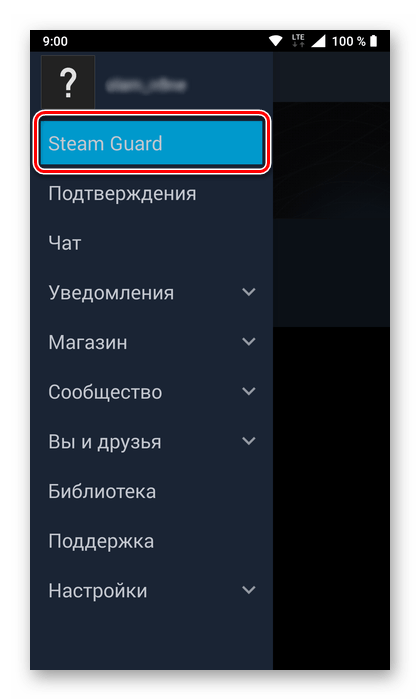
Откроется форма добавления мобильного аутентификатора. Прочтите краткую инструкцию по поводу использования Стим Гуард и продолжите процедуру его активации, нажав на кнопку «Добавить аутентификатор».
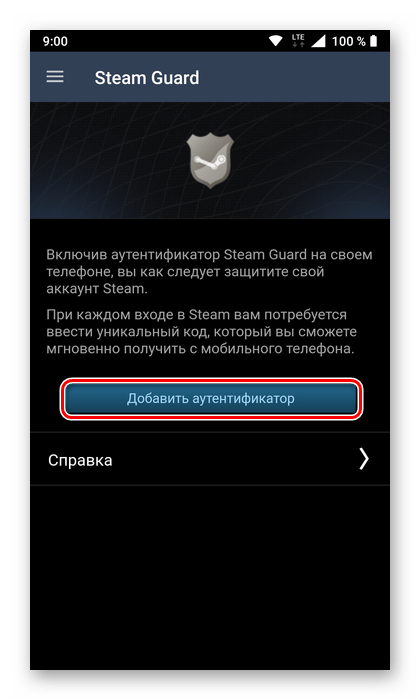
Введите номер мобильного, который вы хотите связать со Steam, после чего тапните по кнопке «Добавить телефон».

На указанный номер будет отправлено СМС-сообщение с кодом активации, который потребуется ввести в появившееся окно, а затем нажать по кнопке «Отправить».
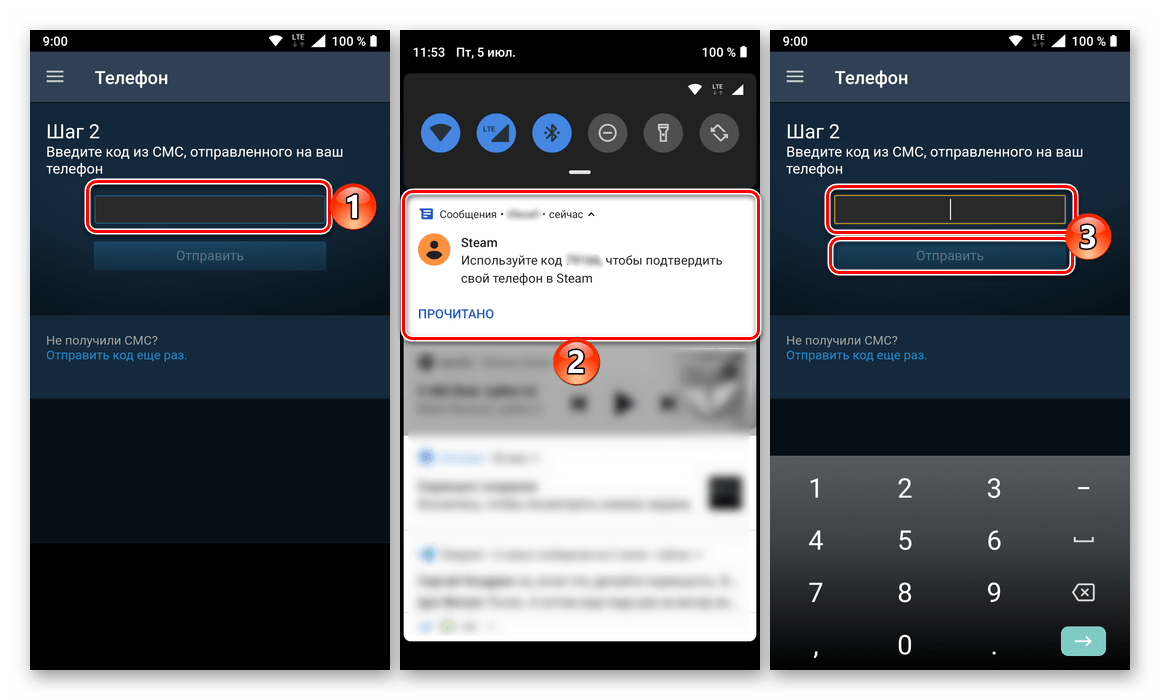
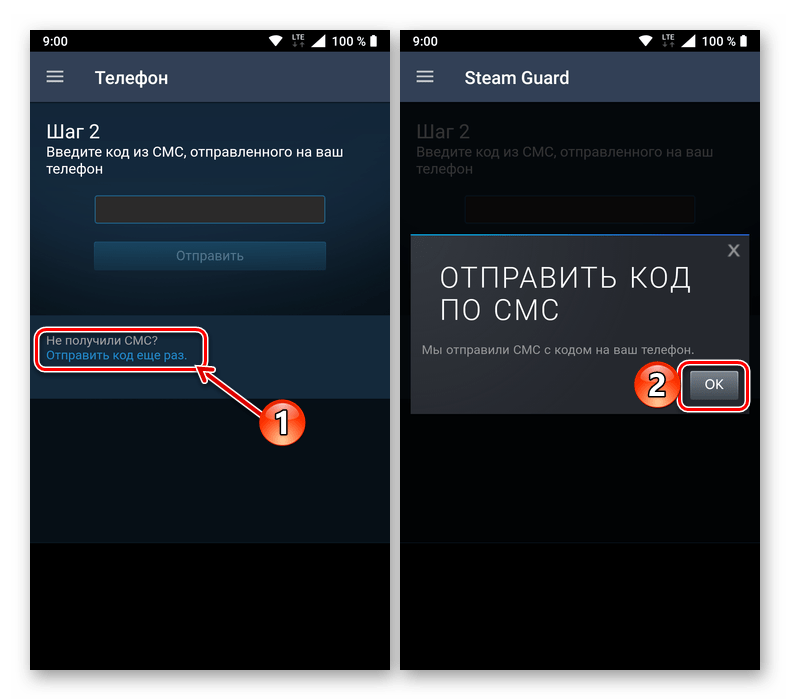
Дополнительно потребуется записать код восстановления, который является своего рода мастер-паролем. В дальнейшем он пригодится, например, при обращении в службу поддержки в случае потери или кражи телефона.
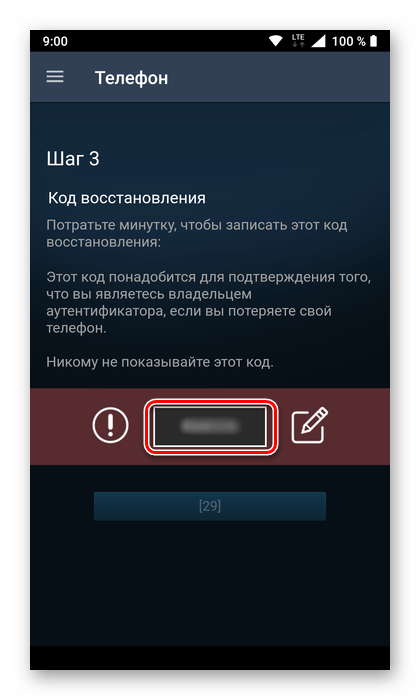
Обязательно сохраните этот код в текстовом файле и/или запишите на бумагу ручкой.
На этом все, номер мобильного телефона привязан к Steam, а аутентификатор Steam Guard успешно подключен. Теперь ваш аккаунт находится под более надежной защитой. Ниже показано то, как происходит процесс генерации кодовых комбинаций (три разных примера). Под ними расположена полоса индикации, которая обозначает время действия. Когда время заканчивается, код краснеет и заменяется на новый.
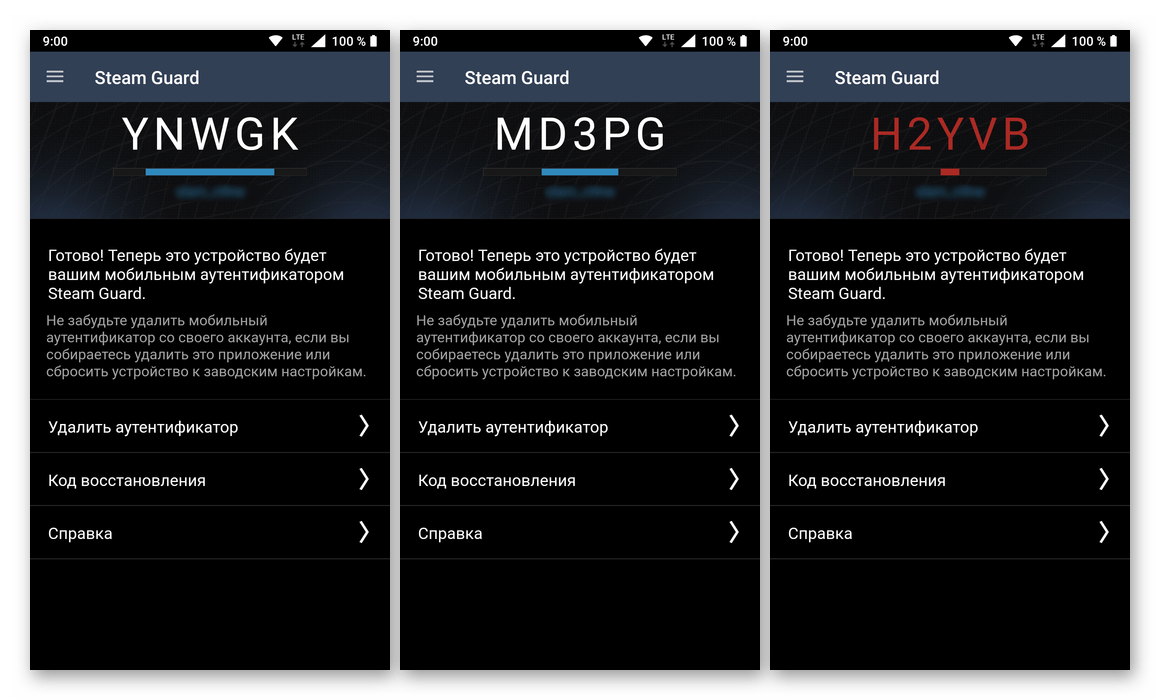
Чтобы войти в свой Steam-аккаунт с использованием Steam Guard запустите игровой клиент на компьютере. После того как вы введете свои логин и пароль (как и обычно), от вас потребуется ввести код активации, который будет генерироваться в соответствующем разделе мобильного приложения. Указав полученную комбинацию, нажмите «ОК» для подтверждения входа.
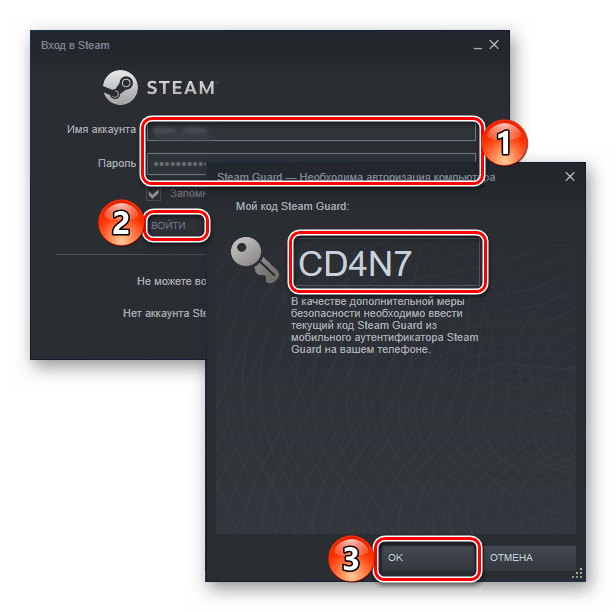

Если данные будут введены верно, вы успешно войдете в свою учетную запись Steam. Для того чтобы убедиться в том, что мобильный телефон привязан к основному аккаунту, достаточно перейти в раздел «Об аккаунте» в программе на компьютере. На открывшейся странице в блоке «Защита аккаунта» должна быть надпись «Под защитой мобильного аутентификатора Steam Guard», а выше — ваш номер телефона, который будет практически полностью скрыт для обеспечения безопасности.
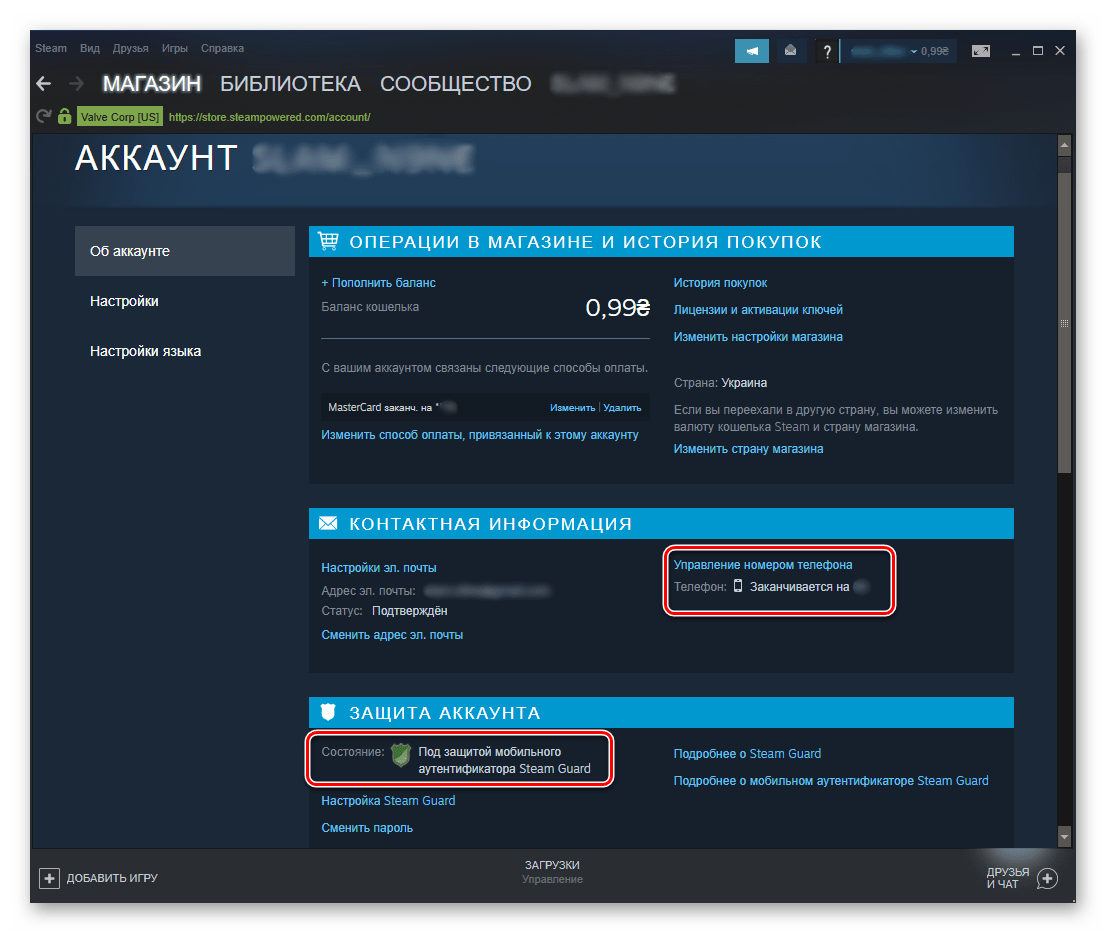
Теперь вы умеете пользоваться мобильным аутентификатором Steam Guard. Если вы не хотите вводить код активации каждый раз, поставьте галочку «Запомнить пароль» в форме входа в программу, после чего при запуске Steam будет выполнять автоматический вход в учетную запись.
Заключение
Мобильный телефон дает своему владельцу большой доступ к различным функциям Steam, например общение с друзьями, совершение операций, доступ к магазину и сообществу вдали от компьютера. Помимо удаленного контроля за аккаунтом, с подключением мобильного аутентификатора пользователь усиливает безопасность, так как, не имея соответственной сим-карты, практически невозможно получить доступ посторонним. Случаются такие жизненные ситуации, когда приходится менять контактные данные, поэтому такой вопрос, как поменять номер телефона в “Стим” или иную персональную информацию, легко решается с помощью настроек клиента, либо обращением в техподдержку.